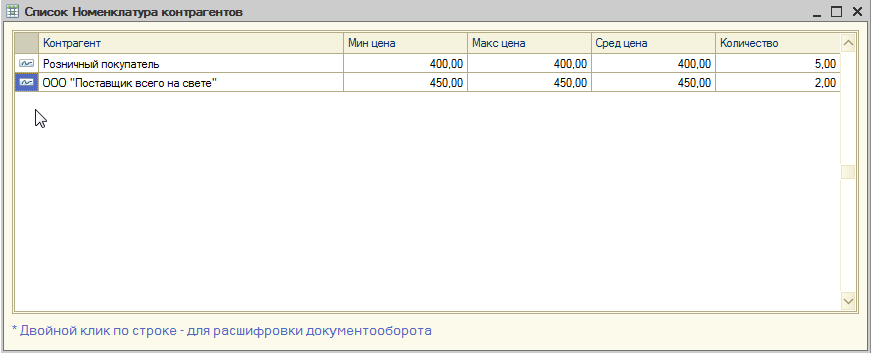Хочешь увидеть скрытые разделы сайта ? - ЗАРЕГИСТРИРУЙСЯ в НАШЕМ КЛУБЕ ! Узнавай первым о главном!
Для зарегистрированных пользователей в ИНТЕРНЕТ МАГАЗИНЕ подарок (смотри в корзине)

УРОКИ по MAGAZKA (89)
Добро пожаловать в школу для начинающих пользователей программы MAGAZKA
в это разделе - будут добавлять уроки по работе с программой от простого к сложному (простым языком, главное , чтобы было понятно)
На публикацию одного урока - уходит достаточно времени. Если вам нужен какой то обучающий материал , напишите мне письмо с темой "УРОК"
мы постараемся создать УРОК в первую очередь - специально для вас. Спасибо , что вы с нами !
СОДЕРЖАНИЕ ОБУЧАЮЩЕГО КУРСА
Урок №1 Как завести новый товар (стандартный способ)
Урок №1.1 Как завести новый товар (мастер ввода "Нового товара")
Урок №2 Как оприходовать товар, чтобы он появился на остатках
Урок №3 Как добавить штрихкод для товара
Урок №4 Как найти товар в документе, в форме списка
Урок №5 Как установить/изменить цену на товар
Урок №1.2 Как завести новый товар (ПРЫГ-СКОК - универсальная загрузка данных)
Урок №6 Как узнать историю измения цен на товар
Урок №7 Как узнать историю "движения" товара
Урок №8 Как продать товар в розницу и опт
Урок №9 Как вернуть товар от покупателя
Урок №10 Как сделать скидку на товар
Урок №11 Как удалить товар из программы
Урок №10.5 Ограничение скидок на товар, услуги
Автор Разработчик РазработчикУрок №10.5 Ограничение скидок на товар, услуги
(урок подготовлен на основании релиза *.0258)
Раз в программе есть СКИДКИ, то вполне логично - должны быть и ОГРАНИЧЕНИЯ СКИДОК
Понятно для чего они предназначены, но объясню еще раз , например : у вас скидка по дисконтной карте 20%, скидка по купону 20%, продавец еще ручную скидку 50% и счастливая скидка часа 10% итого 100%
и товар можно просто отдавать в подарок ! А оно вам нужно ? Согласен, что нет.
и так давайте разбираться.
1. ОСНОВНОЕ ОГРАНИЧЕНИЕ СКИДОК (самый высший приоритет)
Обработки "Настройка торгового учета"
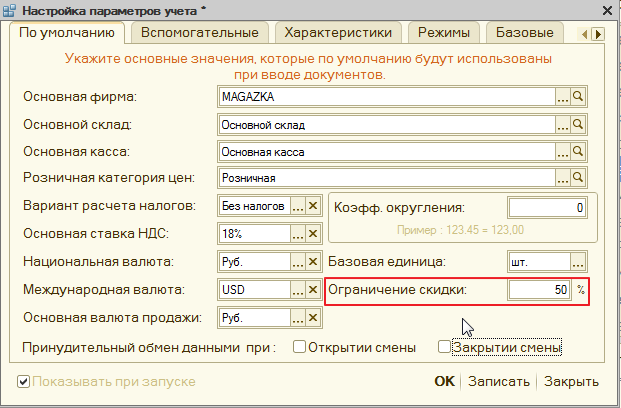
если поставить значение равным -1 (то все скидки всем в программе запрещены)
2. ОГРАНИЧЕНИЕ СКИДКИ НА ПРАВА ПОЛЬЗОВАТЕЛЯ
Справочник "Полномочия пользователя"
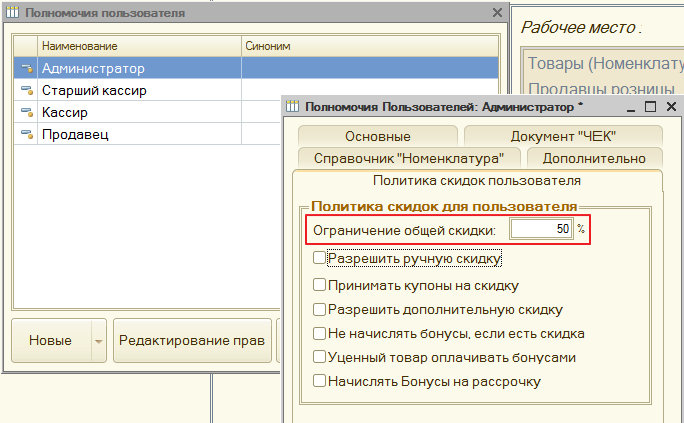
если поставить значение равным -1 (то все скидки запрещены пользователям с данными правами)
3. СКИДКА НА ГРУППУ ТОВАРА
Справочник "Номенклатура" - редактировать группу товара
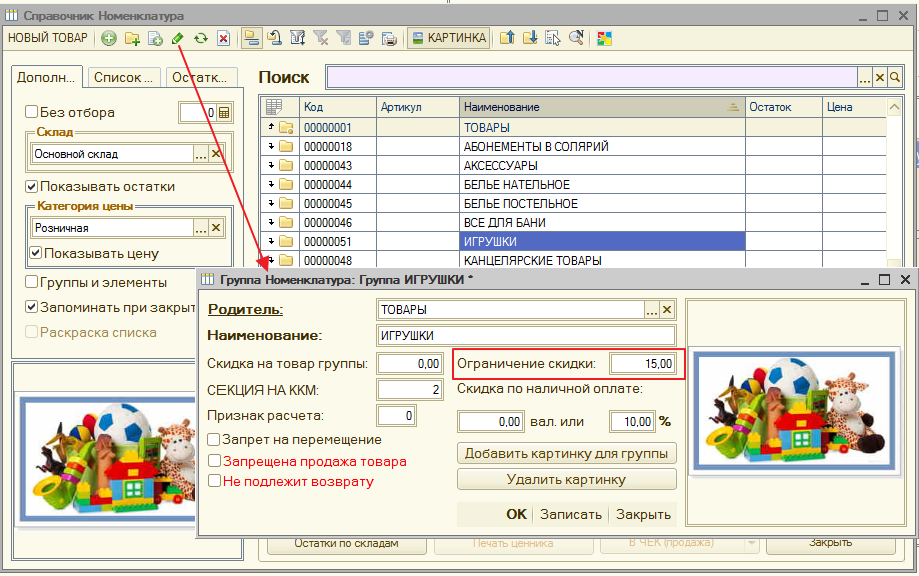
если поставить значение равным -1 (то все скидки запрещены на товар в этой группе)
4. СКИДКА НА ТОВАР
Справочник "Номенклатура" - редактировать карточку товара
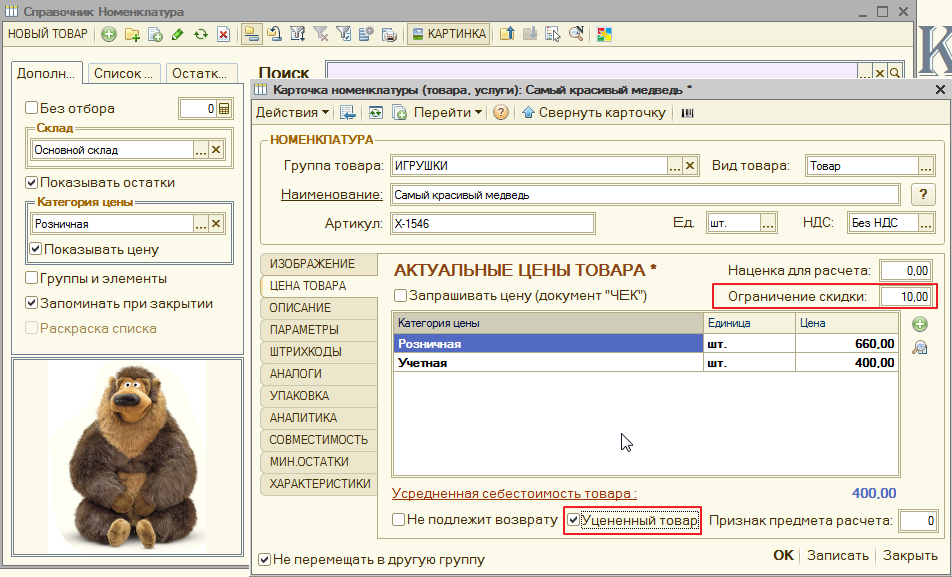
так же у карточки товара - есть галочку "Уцененный товар" - это признак того, что на этот товар не будут распространяться никакие скидки (товар продается по минимальной цене)
у такого товара в документе "ЧеК" колонка цена выделена зеленым цветом.
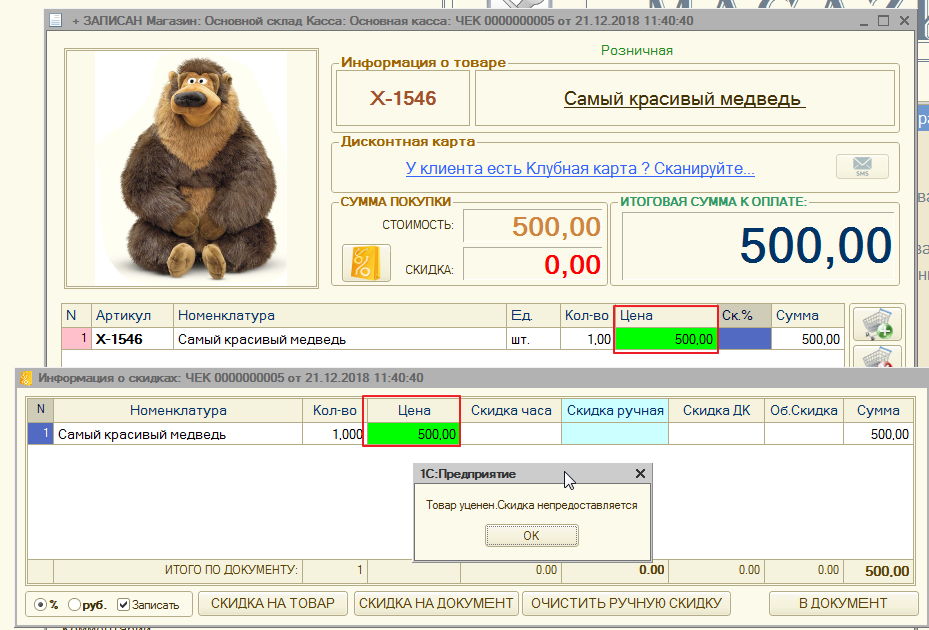
для массовой установки "УЦЕНКИ ТОВАРА" можно воспользоваться документом "Установка цен номенклатуры"
с признаком "Уценка товара"
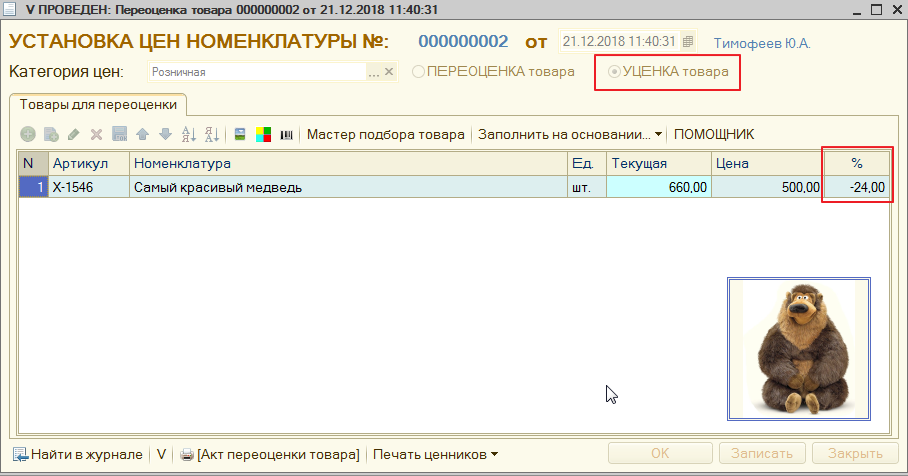
ну и в конце простой пример - у пользователя на права стоит ограничение скидки 8%
а он решил сделать ручную скидку = 50% - программа не даст этого сделать.
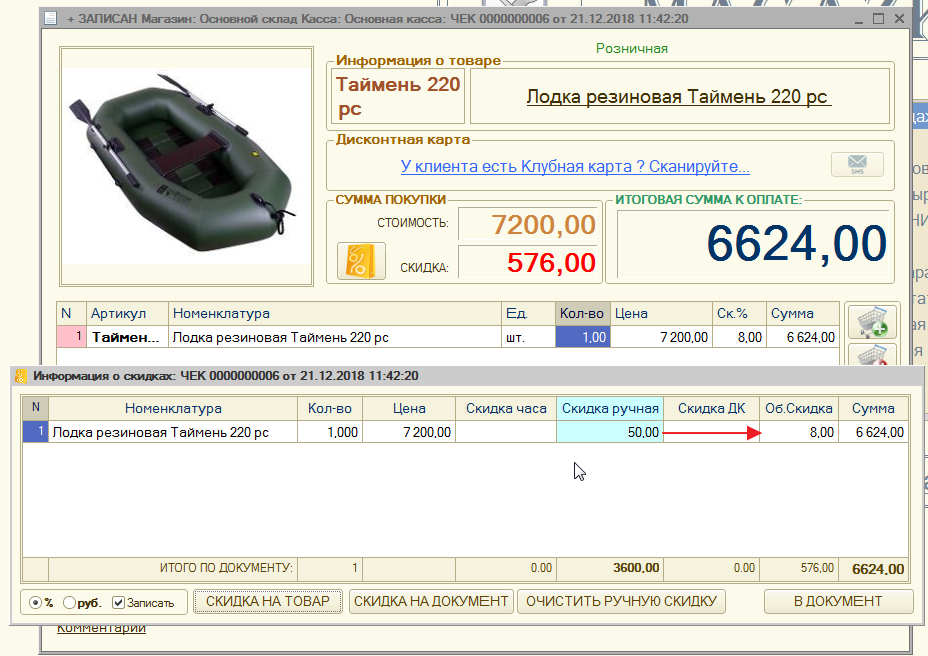
ВИДЕООБЗОР : Как ограничить максимальную скидку на товар в магазине ?
Урок №10.1 Ручная скидка на товар, услугу в документе чек
Автор Разработчик РазработчикУрок №10.1 Ручная скидка на товар, услугу в документе чек
(урок подготовлен на основании релиза *.0258)
Откроем документ "Чек"
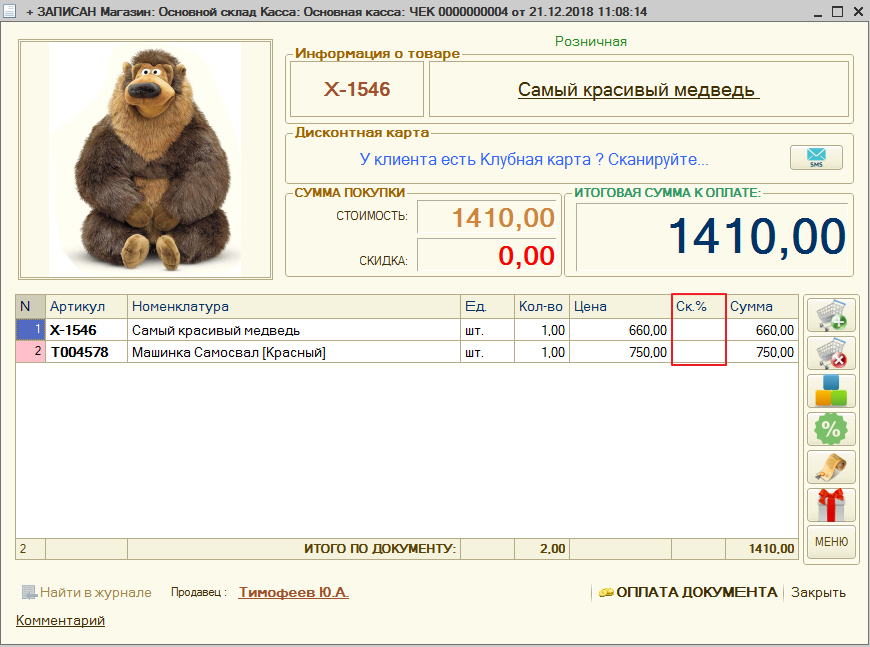
видим колонку "Скидка %" , а возможности предоставить скидку покупателя - нет. Почему ? Потому , что скидка это ваши деньги
и прежде чем предоставлять скидки их нужно правильно настроить. И дать разрешение пользователю - права на предоставление ручной скидки
Открываем - Справочник "Полномочия пользователя" - выбираем нужные ПРАВА - редактировать права...
вкладка "Политика скидок пользователя"
и ставим галочку "Разрешить ручную скидку". Сохраняем.
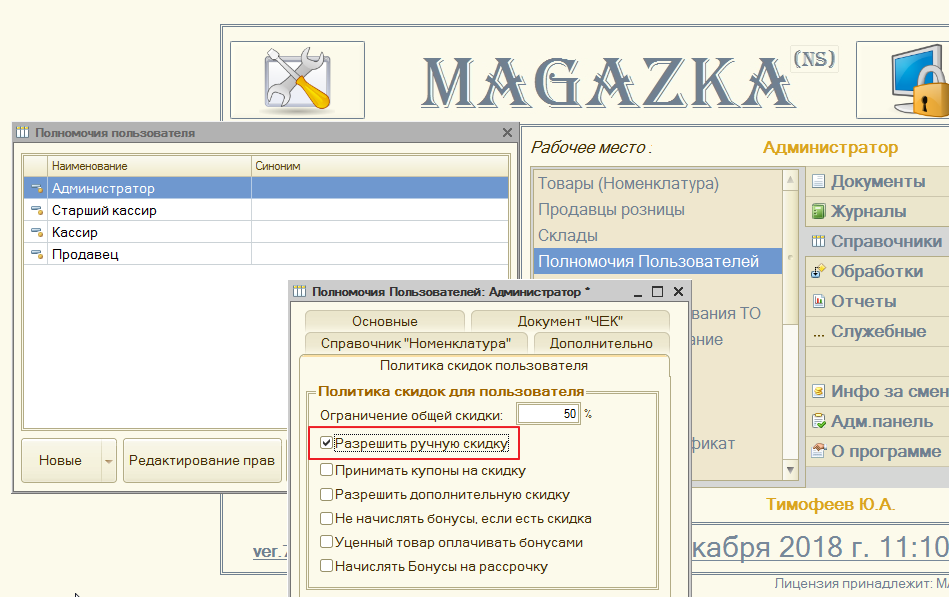
Заново открываем документ "Чек" и видим , что появилась дополнительная кнопка "Предоставление ручной скидки"
Рекомендую данную функцию разрешить "Администратору, Старшему кассиру", продавцу на каждый день давать такой инструмент опрометчиво.
(и обязательно настроить "Ограничение скидок"
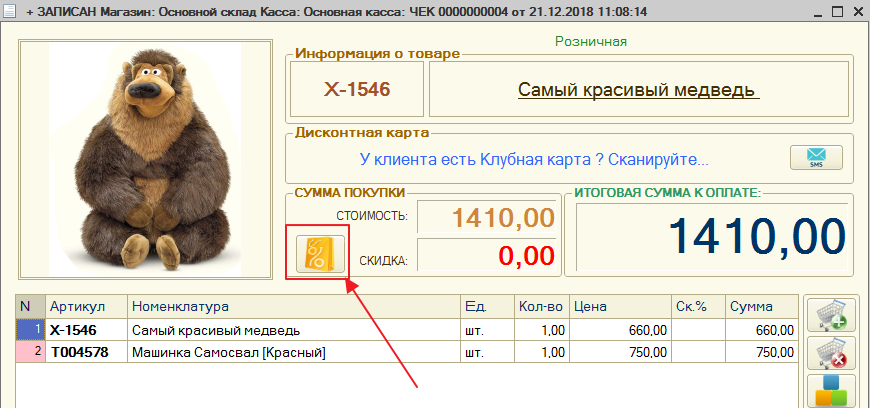
Нажмем ее.
Появится дополнительный инструмент "Информация о скидках"
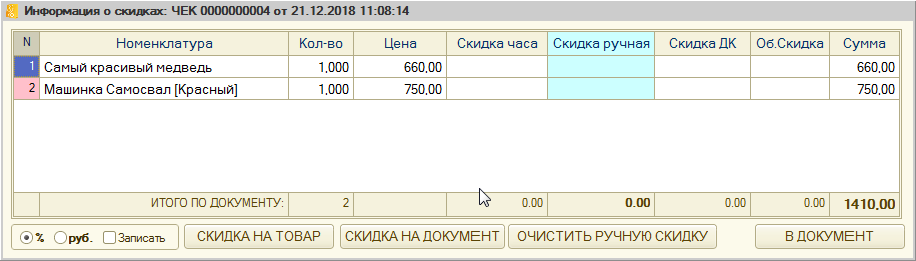
Здесь можно выбрать какую скидку будет предоставлять : в % от сумму или в натуральном выражение - скидка на весь документ или только на определенный товар
Например : обнаружен какой то незначительный брак или помятая упаковка и покупатель слезно просить предоставить хоть какую то скидку...
пожалуйста - скидка 100 руб. на выбранный товар
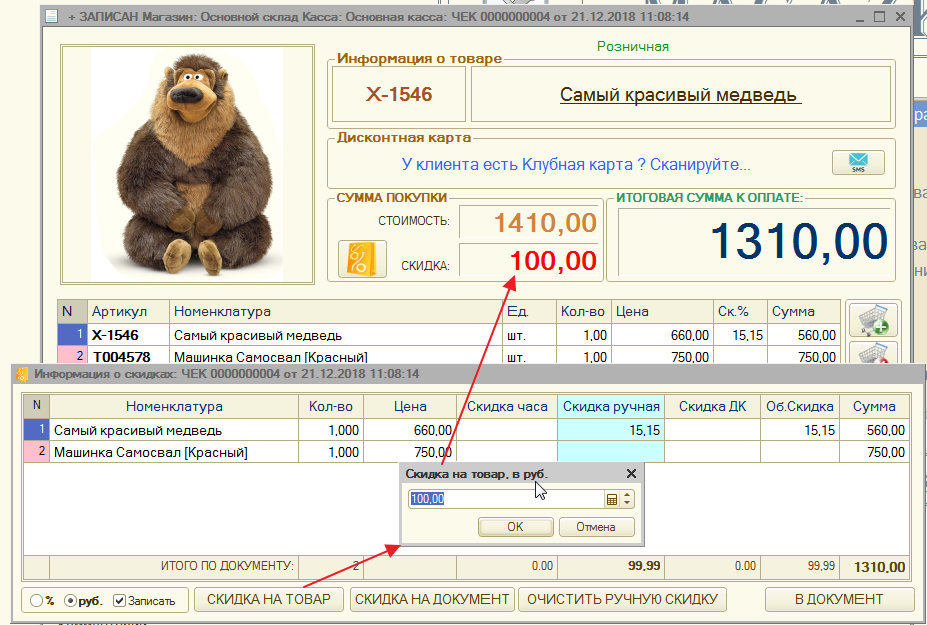
или хороший знакомый (администрация ТЦ ) - можно предоставить скидку на весь документ.
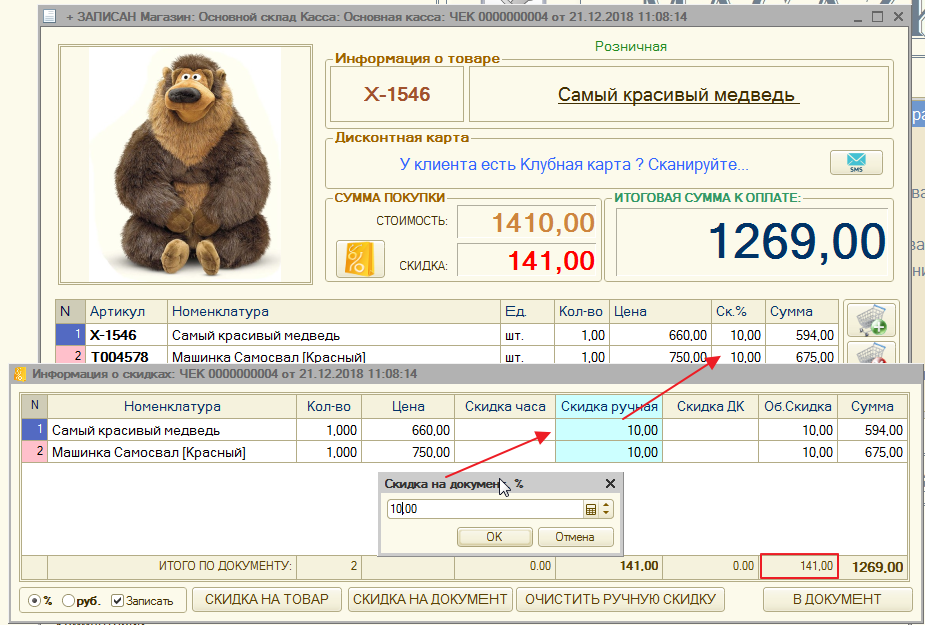
галочка "Записать" - сохраняет настройки текущего пользователя (скидка в % или в рублях) до следующего открытия.
кнопка "Очистить ручную скидку" - удалить все ранее сделанные изменения (только действия с ручной скидкой)
Для ручной скидки - действую ограничения : Общее ограничение, Ограничение скидки пользователя, Ограничение группы товара, Ограничение товара
(подробнее смотрите в статье "Ограничение скидок")
Урок №10 Как сделать скидку на товар
(урок подготовлен на основании релиза *.0258)
Для привлечения покупателей и увеличения товарооборота используют различные скидки на товар и услуги
В программе MAGAZKA их очень большое разнообразие и давайте попробуем разобраться , что именно подойдет вам для вашего бизнеса
Важно понимать : скидки бывают ручные , автоматические , по условию, по карте и существует ОГРАНИЧЕНИЕ СКИДОК на товар
Урок №10.1 Ручная скидка на товар, услугу в документе чек
Урок №10.2 Автоматические скидки на товар, услугу в документе чек
Урок №10.3 Бонусная система (отложенные скидки)
Урок №10.4 Скидка по купону
Урок №10.5 Ограничение скидок на товар, услуги
Урок №16 Обновление программы в ручном режиме (рекомендуемый вариант)
Автор Разработчик РазработчикУрок №16 Обновление программы в ручном режиме (рекомендуемый вариант)
(урок подготовлен на основании релиза *.0252)
Да , об этом уже много раз писалось, есть статьи в САМОУЧИТЕЛЕ:
Обновление релиза MAGAZKA до актуального
Автоматическое обновление конфигурации MAGAZKA
Ручное обновление программы MAGAZKA (конфигурация)
Зачем повторяться ?
Хочешь как лучше, а получается как всегда (с)
Как показывает практика - никто не читает , а если и читал, то не понял - что и для чего делает и все в автоматическом режиме
- когда в базе несколько пользователей (несколько сеансов работает)
- когда обмен настроен каждые 60 секунд, а еще может быть и ФОНОВЫЙ ОБМЕН запущен
и потом - а не подскажите почему так ?
Если используете РИБ (Автоматический обмен между базами) Обмен ОФИС-МАГАЗИНЫ
Для справки : ОБНОВЛЯЕМ ВСЕГДА ТОЛЬКО ЦЕНТРАЛЬНУЮ БАЗУ ! (периферийные обновятся в автоматическом режиме)
!!!ОБЯЗАТЕЛЬНО ПЕРЕД ЭТИМ СДЕЛАТЬ РЕЗЕРВНУЮ КОПИЮ ЦЕНТРАЛЬНОЙ БАЗЫ !!!
1. Узнаем актуальный релиз на сайте

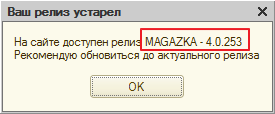
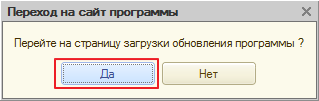
если не работает , смотрим видео :
Как узнать АКТУАЛЬНЫЙ РЕЛИЗ
На сайте 2 ВКЛАДКИ для MAGAZKA(NS) и MAGAZKA (У НИХ РАЗНЫЕ ФАЙЛЫ ОБНОВЛЕНИЯ. БУДЬТЕ ВНИМАТЕЛЬНЫ !)
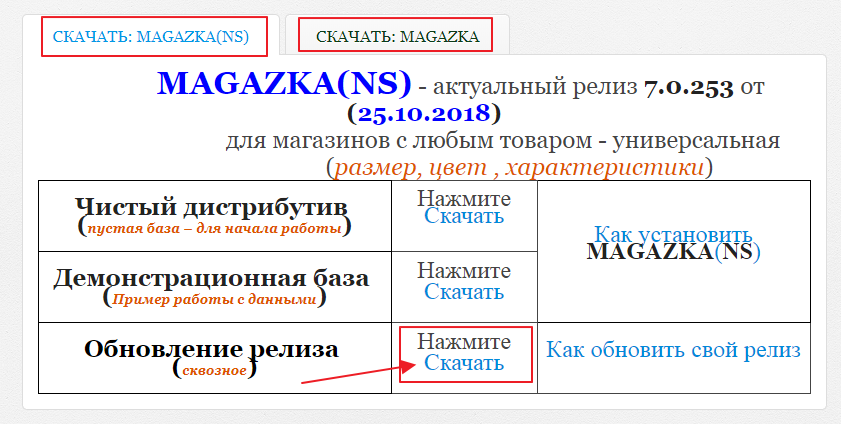
Скачали архив:
- для MAGAZKA - upMAG.zip
- для MAGAZKA(NS) - upMAGns.zip
извлекаем любым архиватором файлы из архива
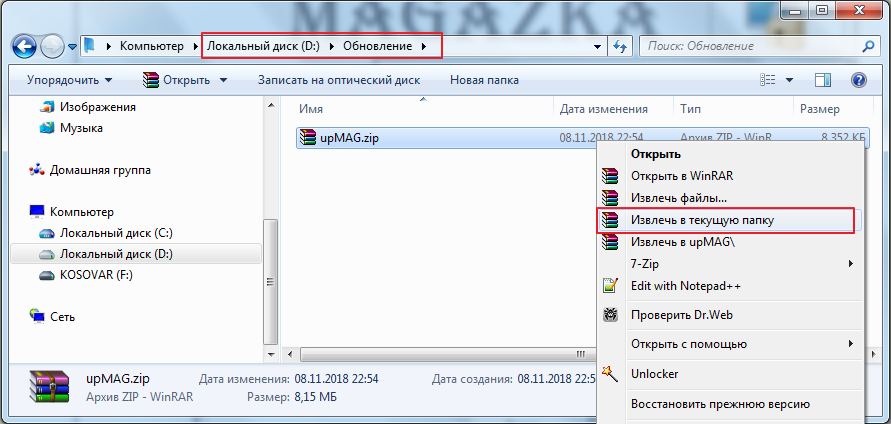
вот так должно получиться. В данном моменте нужно запомнить путь к этой папке (в примере D:\Обновление)
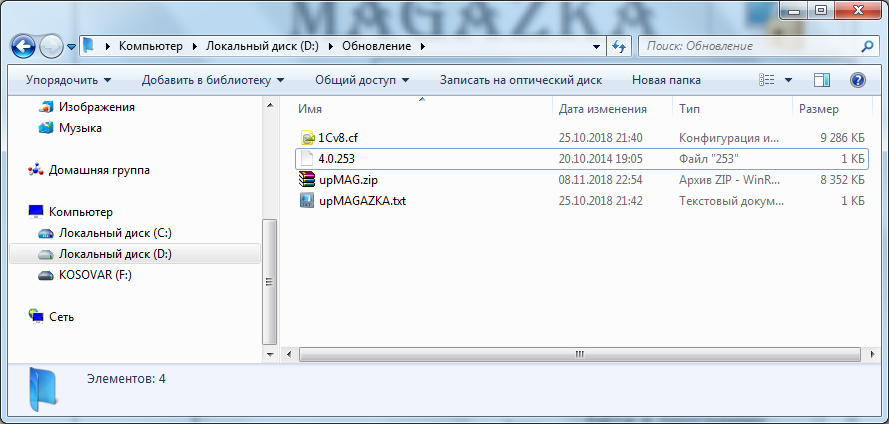
2. Закрываем все окна 1С и заходим в программу - в режиме конфигуратора
логин : ПОЛЬЗОВАТЕЛЬ
пароль :
(без пароля оставить пустым поле)
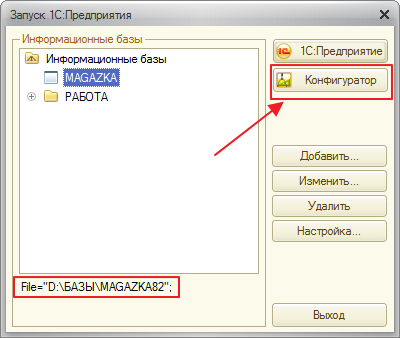
вот такое окно вы увидите
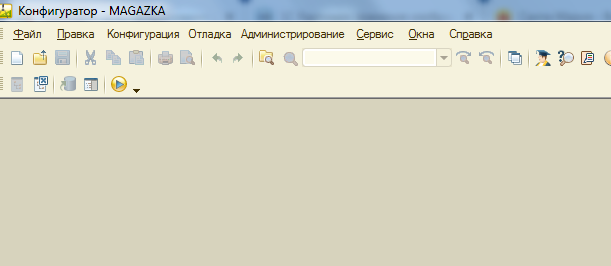
3. Узнаем - а если кто еще в базе ?
Администрирование - Активные пользователи
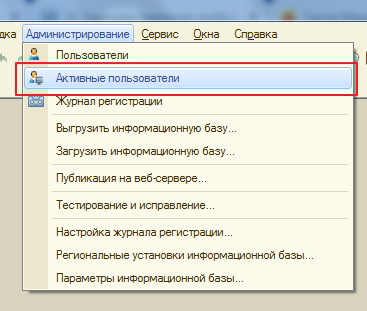
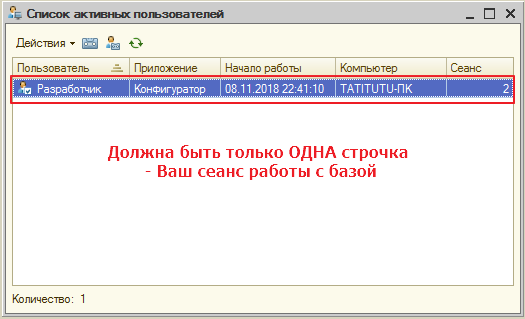
если строка одна - нам никто не мешает, если больше - закрываете сеансы (вплоть до перезагрузки компьютера)
4. Делаем резервную копию нашей базы
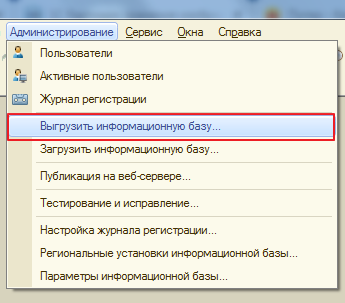
указываем папку для резервного архива (в нашем примере : D:\Обновление)
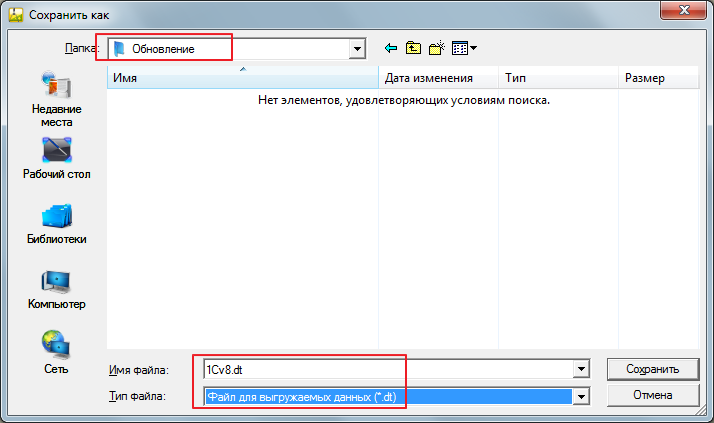
Ждем вот этого сообщения. Поздравляю - вы научились в ручном режим сохранять копию своей базы
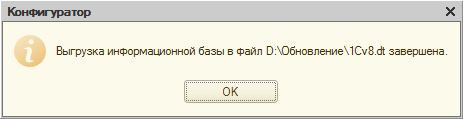
на всякий случай проверим - существования файла в папке
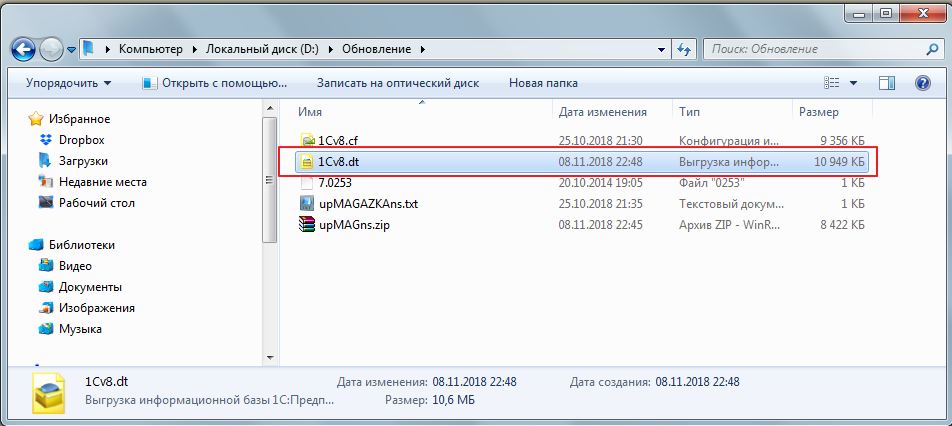
5. Переходим к обновлению релиза
ОБЯЗАТЕЛЬНО ! проверяем и сравниваем релизы текущей конфигурации и обновляемой
(автоматического контроля релиза и версии в ручном обновлении нет)
Меню - Справка - О программе
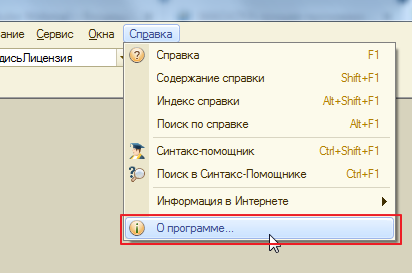
где MAGAZKA (NS) - это версия конфигурации (7.0259) - это текущий релиз конфигурации

Обновлять можно на релиз с БОЛЬШИМ ЗНАЧЕНИЕМ и ПЕРВАЯ ЦИФРА ДОЛЖНА СОВПАДАТЬ,
7.0.000 - это MAGAZKA (NS) - универсальная конфигурация для любого магазина
4. 0.000- это MAGAZKA - узко направленная для магазинов с размерными рядами (одежда, обувь и.т.д)
если у вас релиз 7.0.210 , а загружаете 7.0.389 (70389>70210 - можно обновлять)
если у вас релиз 7.0.259 , а загружаете 7.0.240
(70240<70259 - на свой страх и риск, чем больше разница в релизах, тем больше шансов потерять свои данные)
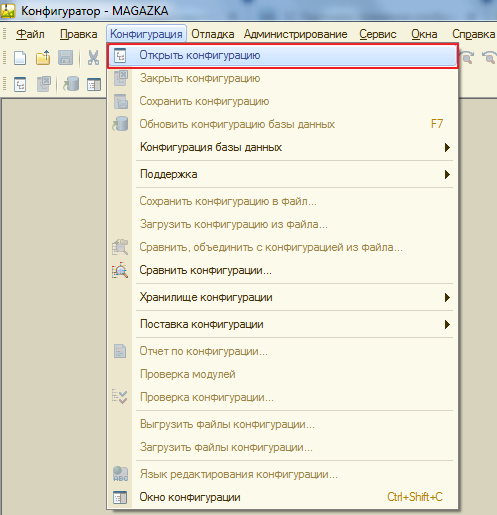
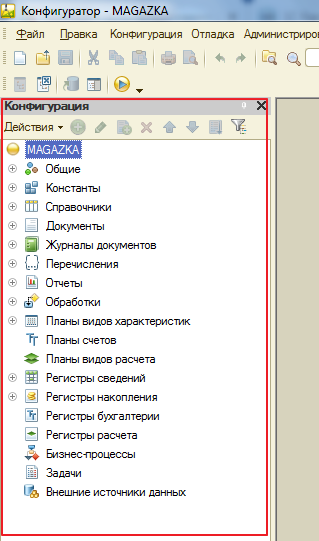
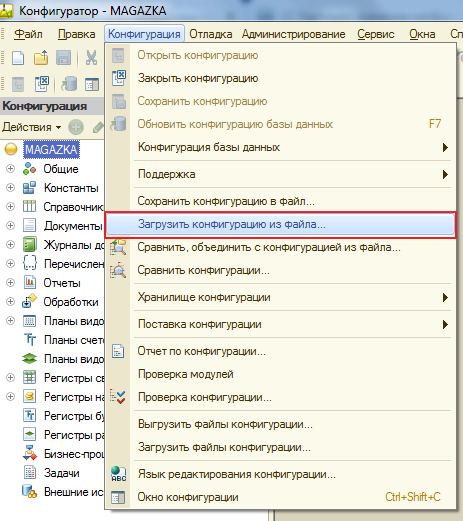
Выбираем файл из нашей папки с обновлением
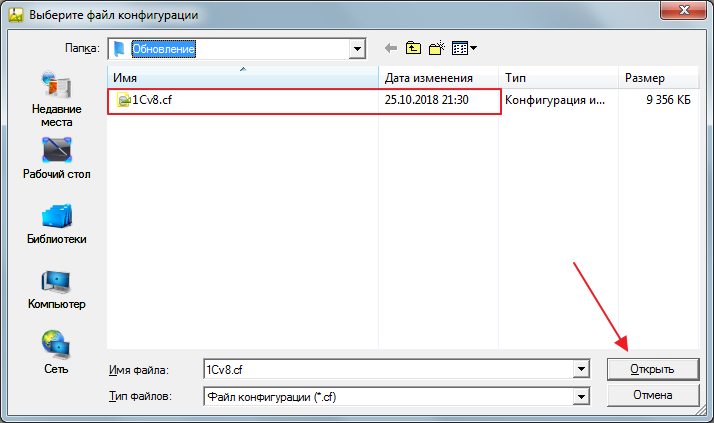



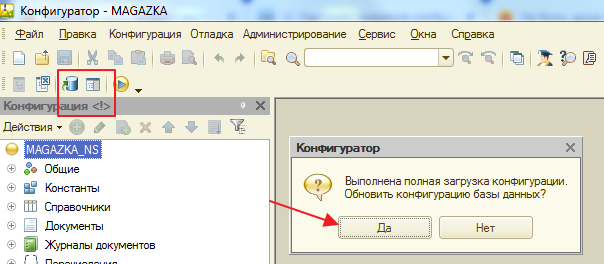
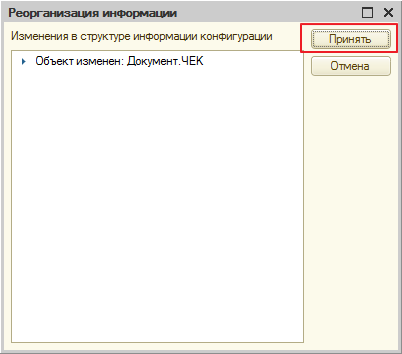
РЕКОМЕНДУЮ сделать ТИИ (Тестирование и Исправление базы...) для сжатия базы и реструктуризации базы
(вы ездите на машине ? - ТО делаете ? Вот ТИИ - тоже самое ТО для вашей базы)
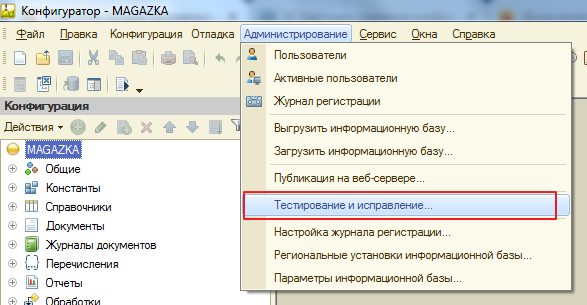
Нажимаем ВЫПОЛНИТЬ (процесс не быстрый и зависит от размера и порядка в базе)
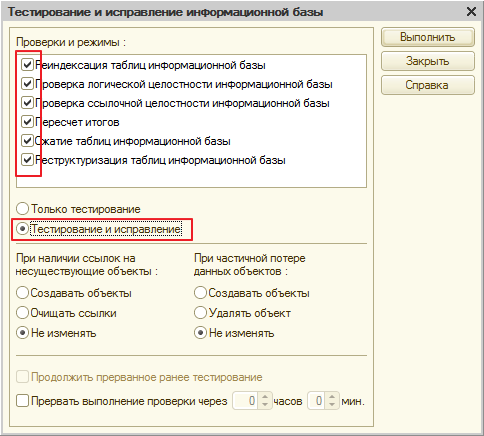
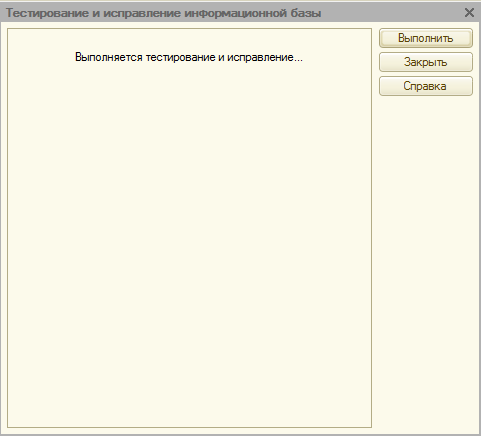
Ждем сообщения - Тестирование закончено
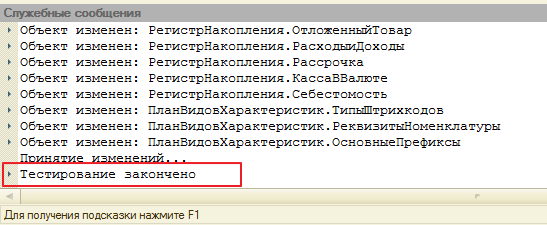
Все - мы успешно обновились! Поздравляю!
Закрываем конфигуратор - он больше нам не нужен.
Теперь если вы запустите программу - то в правом нижнем углу - увидите окошко

Проверка релиза на сайте
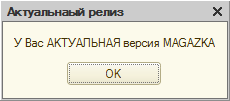
Дальше можно не читать , если вы видели эти картинки !
6. Возможные ошибки при обновлении
она одна - вы могли перепутать файл обновления вместо upmag.zip скачать upmagns.zip
но программа очень умная и не даст вам совершить ошибку - кнопку ПРИНЯТЬ будет не доступной
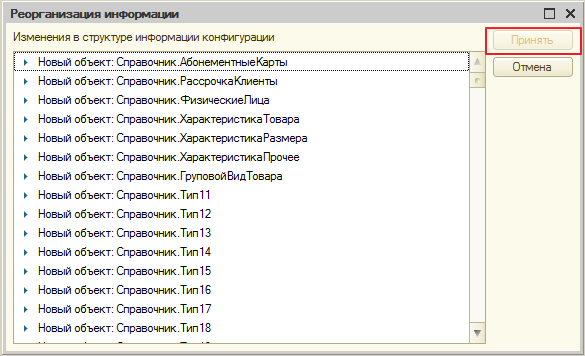
7. "Откатиться назад" до обновления (если что то пошло не так)
(так делать только если были ошибки !!!!)
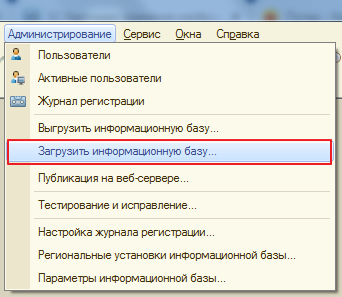
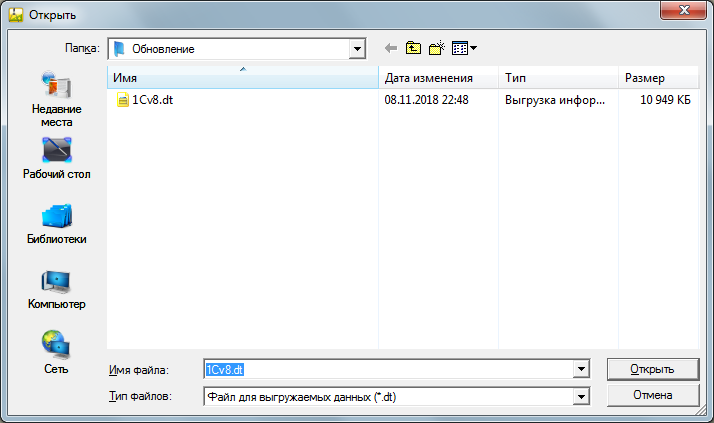
Перезапустить программу!
Приятного пользования!
Урок №15 Значение поля "КОД" не уникально
Автор Разработчик РазработчикУрок №15 Значение поля "КОД" не уникально
(урок подготовлен на основании релиза *.0251)
Рано или поздно вы можете столкнуться с такой вот "проблемой" - Значение поля "КОД" не уникально
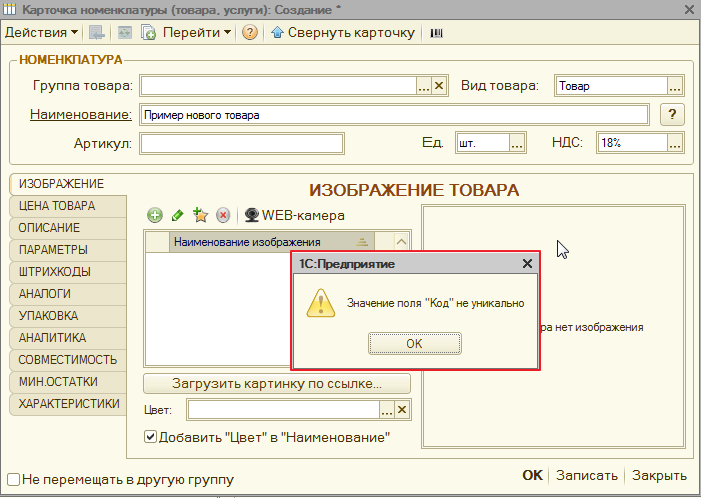
- что это значит ? А это значит одно из двух или вы пытаетесь записать объект с КОДОМ который уже имеется в вашей базе...
но позвольте - в карточке товара (справочник "Номенклатура") нет на виду поля КОД, что делать ?
У каждого объекта (справочник, документ) может быть уникальным поле КОД и программа строго следит за их неповторяемостью.
Но, если вы вспомните - то вы сами никогда не вводили КОД в номенклатуре, никогда не ставил НОМЕР(код) документа следующий...
Как же так ?
Все очень; просто , на этапе программирования - программе дали указание - АВТОНУМЕРАЦИЯ (т.е. код следующий по порядку присваивается самой программой)
А почему перестала работать АВТОНУМЕРАЦИЯ ?
А вот с этим нужно разбираться - случаи бывают разные !
1. На 99 % кто то "залез ручками" не туда куда следовало (загрузка кодов внешней обработкой например)
откроем форму списка "Справочника Номенклатура" - отключим иерархию - чтобы группы и элементы были в общем списке
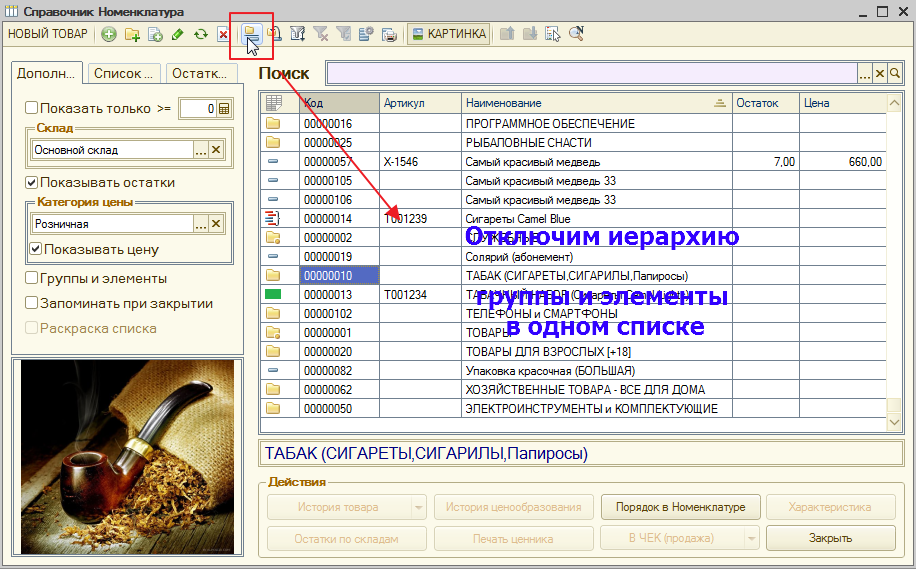
Обязательно - добавим сортировку по КОДУ
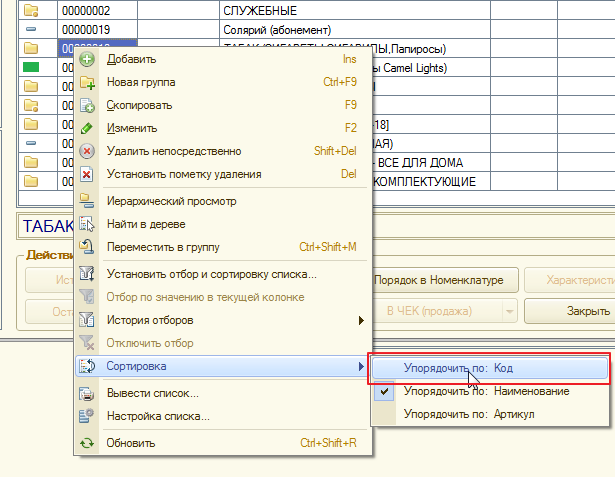
и теперь листая справочник сверху вниз - мы найдет - коды которые "отличаются" от других
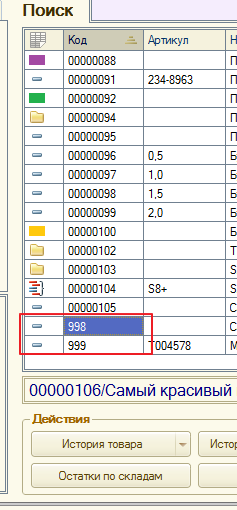
в данном пример , код "999" код справочника у нас "СТРОКА" и программа не может придумать "1000" она всегда будет присваивать "999" ,а он уже занят и поэтому будет ошибка!
1 вариант решения - просто исправить код на правильный и восстановить последовательность кодов (автонумерация будет работать дальше)
Открываем карточку - кликаем по полю НАИМЕНОВАНИЕ (для редактирование кода)
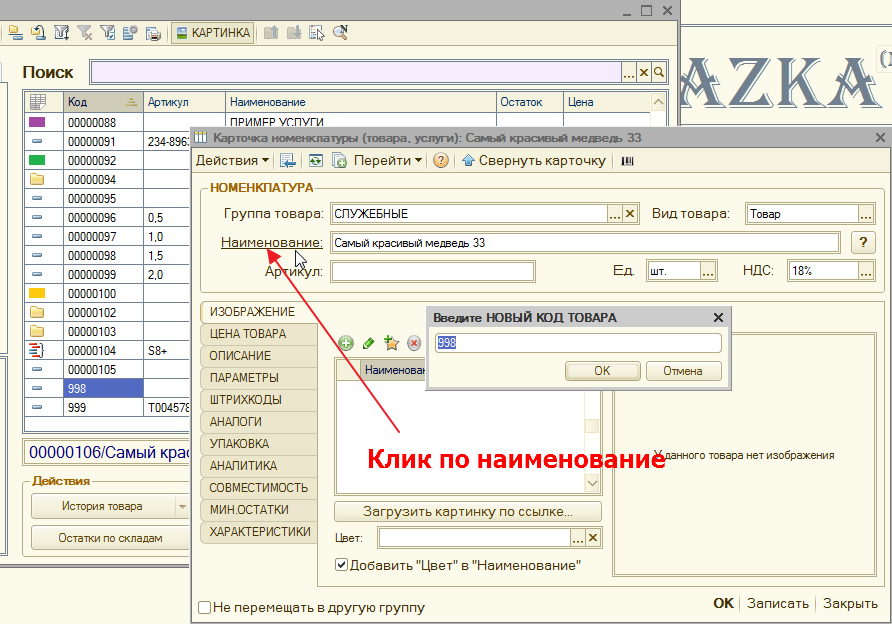
и пишем следующий ПРАВИЛЬНЫЙ КОД по списку (по возрастанию)
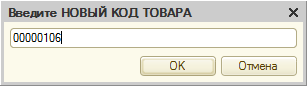
а теперь проверим - автонумерация восстановлена. Все работает как нужно.
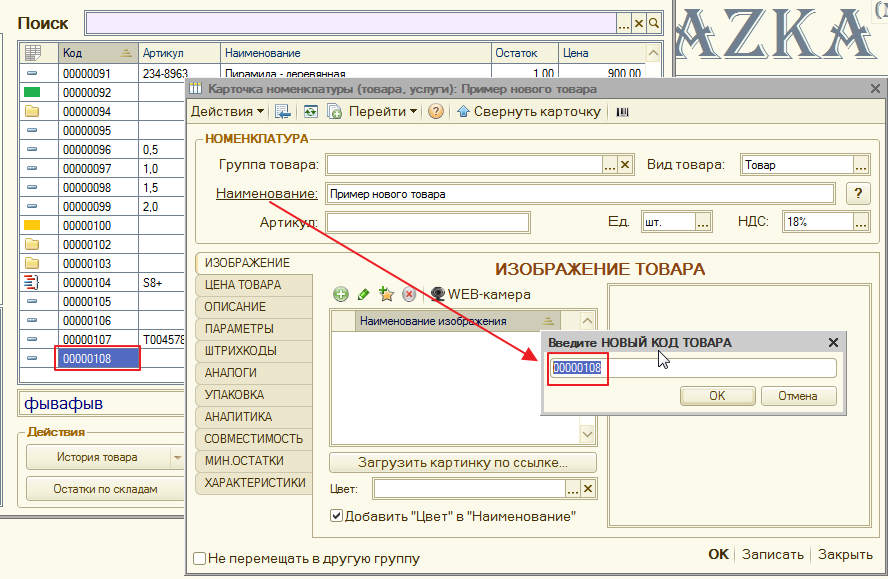
А если, если - мы много много товара загрузили с "неправильными кодами" - все менять не времени , ни желания уже нет (((
Ничего страшно.
Открываем Служебные " РИБ - обмен между складами" (даже если вы не работаете с РИБ)
и у Центральной (ТЕКУЩАЯ база (иконка с шариком) меняем префикс (для справочников или для документов)
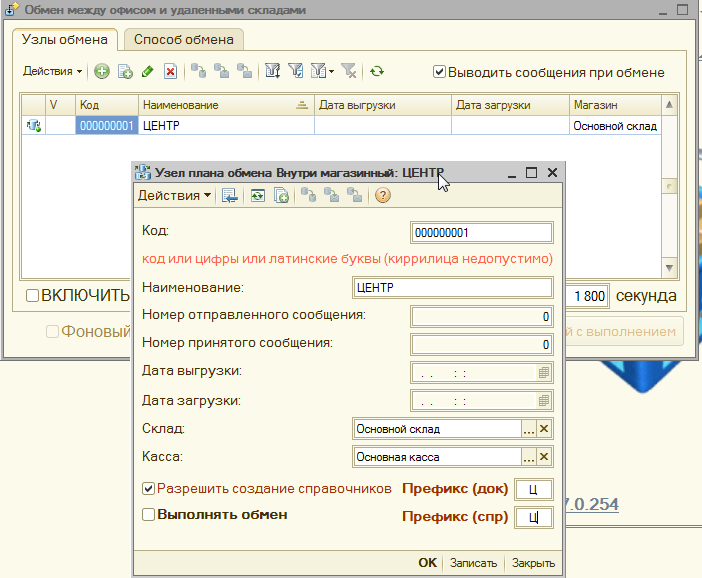
Сохраняем и проверяем. Программа начала новый отсчет !

Но, иногда бывает "код или номер" залипают - массовое удаление, структура базы была повреждена, восстановление бекапа из архива...
первый признак - номер документа постоянно один и то же присваивается для НОВОГО документа и не дает записать (только если вручную код изменить)
Нужно скачать и запустить обработку - нажать Выполнить. Подождать. Все должно восстановиться в рабочий режим.
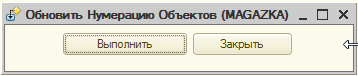
Скачать обработку "Обновить нумерацию объектов"
Обновить нумерацию объектов (2.85 Кбайт)
Начиная с *.0262 релиза - данная обработка в составе конфигурациии
теперь одним кликом - если у вас есть права АДМИНИСТРАТОРА
(и не нужно никого звать и решать данную "проблему")
ГЛАВНОЕ ОКНО - АДМ.ПАНЕЛЬ
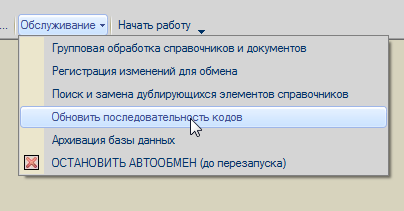
Приятного пользования!
Урок №14 Учет и оплата подарочным сертификатом
Автор Разработчик РазработчикУрок №14 Учет и оплата подарочным сертификатом
(урок подготовлен на основании релиза *.0251)
По умолчанию в дистрибутиве программы MAGAZKA & MAGAZKA(NS)
в справочнике "Номенклатура" уже создан служебный элемент "Подарочный сертификат" (удалять или создавать не нужно !)
Сертификатов у вас может быть неограниченное количество - но ссылка всегда одна !
так выглядит в MAGAZKA(NS)
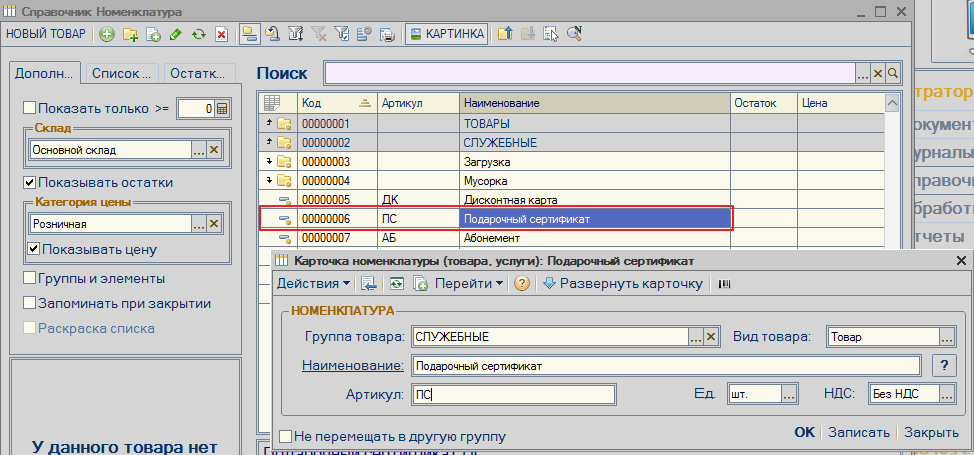
так выгляди в MAGAZKA
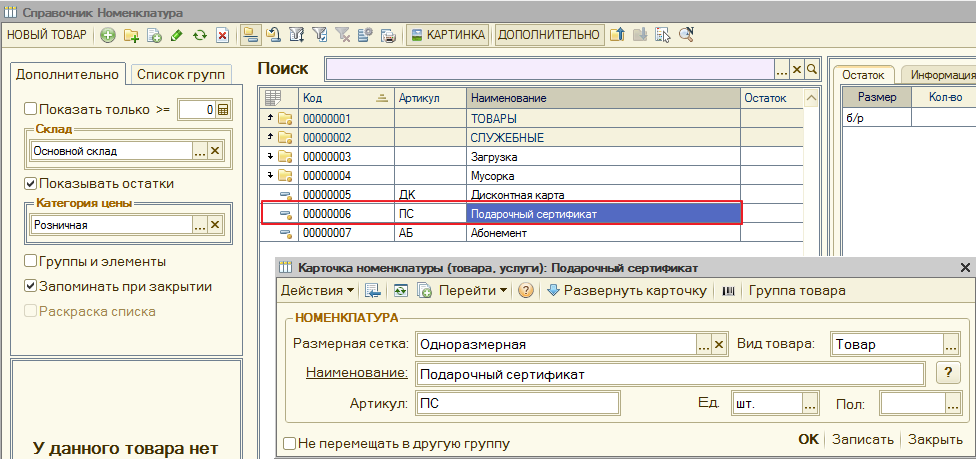
Для работы с подарочными сертификатами существует одноименный справочник (по умолчанию он пустой)
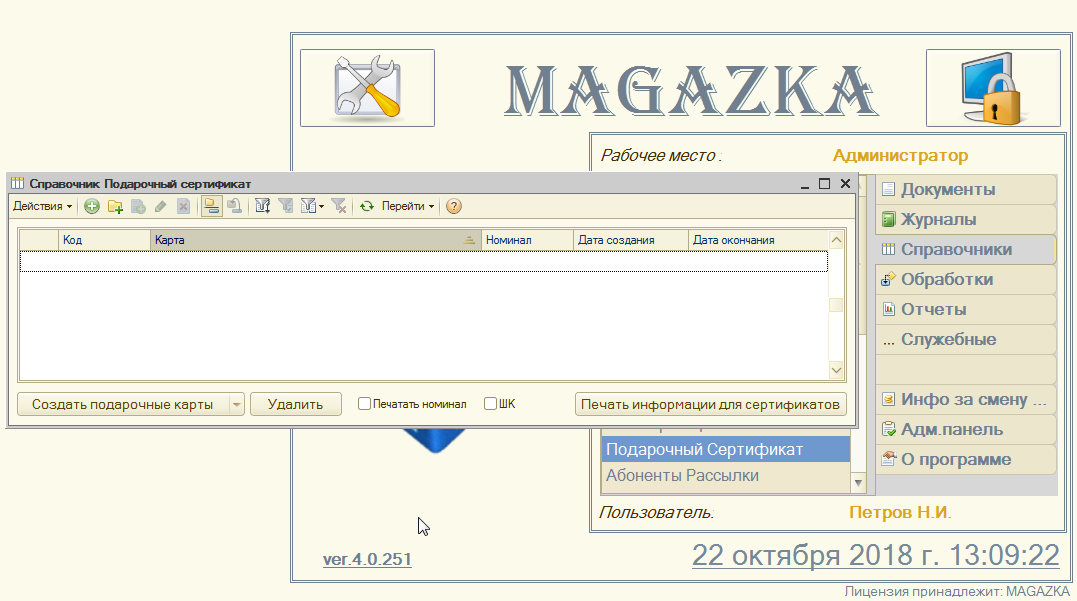
Нажимаем кнопку "Создать подарочные карты"
появится запрос "Введите номинал" новых карт. Что это такое и для чего ?
- номинал, это баланс , сумма денежных средств , стоимость подарочного сертификата - можно сразу указать ФИКСИРОВАННАЯ СУММА или оставить значение равное 0 (нуль)
это будет подарочный сертификат с ПЛАВАЮЩЕЙ СУММОЙ (т.е. покупатель может положить любую сумму по его желанию)
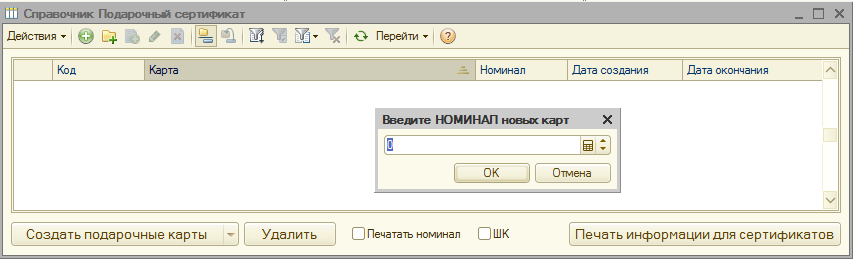
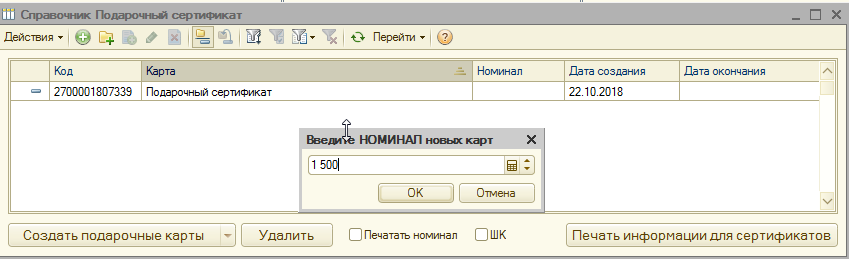
дальше появится еще один запрос - "Введите количество новых карт" - сколько вам нужно сертификатов ?
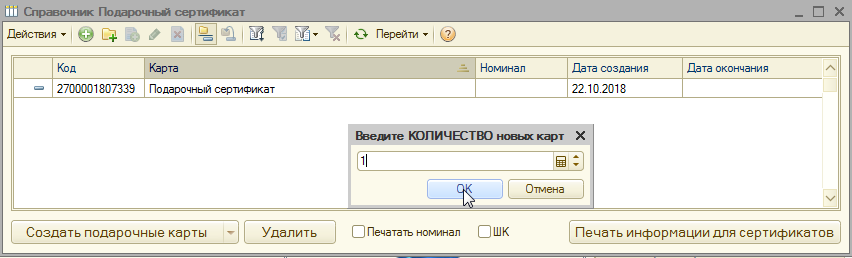
и крайний вопрос - "Статус подарочного сертификата" - может быть одноразовым. Т.е. можно использовать ОДИН раз в ОДНОМ чеке
если сумма сертификата больше покупки разницу можно вернуть в виде бонусов на карту клиента. Или МНОГОРАЗОВЫЙ - пока баланс >0 можно оплачивать покупки.
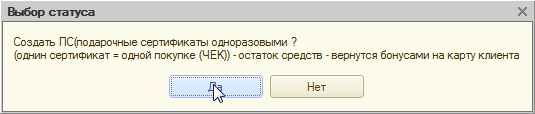
после того , как создали наши карты - можно распечатать информацию по ним (например для заказа бланков в типографии)
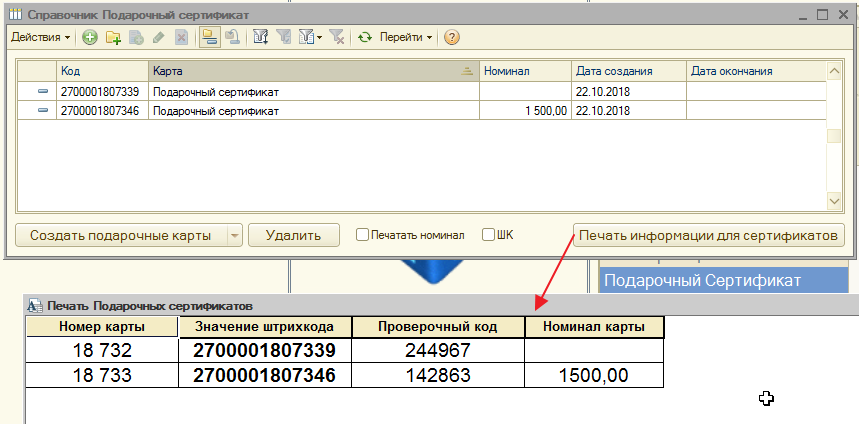
есть более глубокие настройки - срок жизни сертификата и проверочный код
Срок жизни - после указанного количества дней - сертификатом нельзя будет оплатить покупку. Нужна будет помощь администратора
(например : вы "бесплатно" раздали коды подарочных сертификатов и ограничили время действия.
Использовать код безопасности - при заказе в типографии (защита от подделки - в лотереи стирали защитное поле - вот и тут так же)
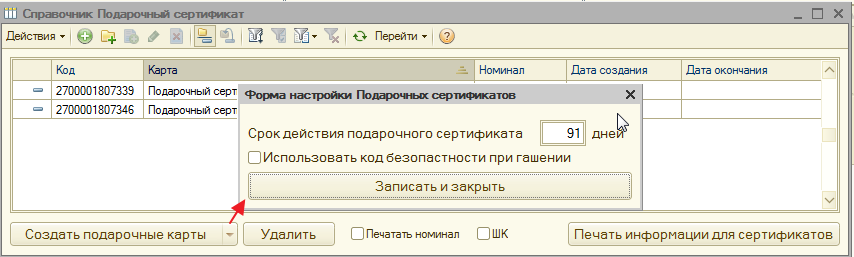
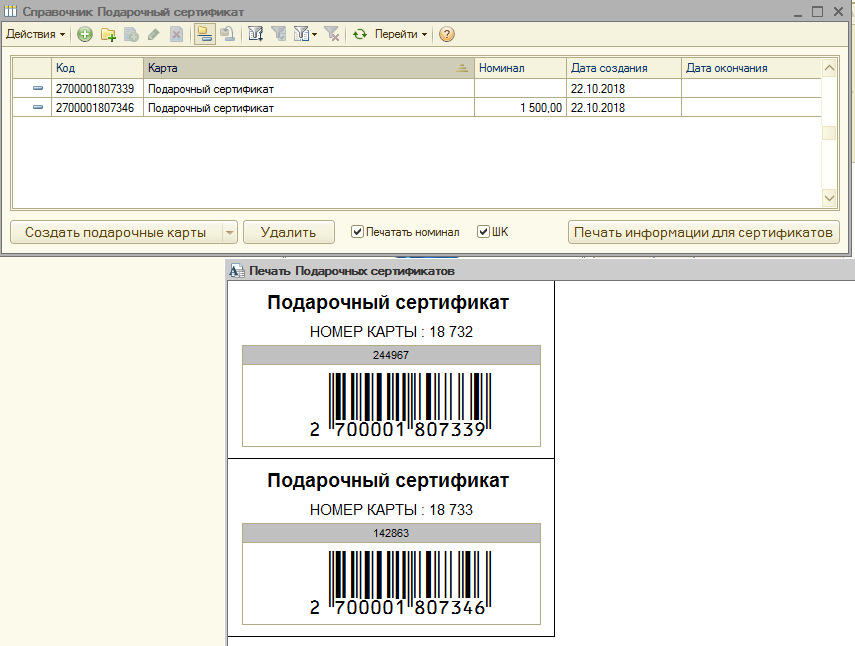
Создаем документ Чек - выбираем товар
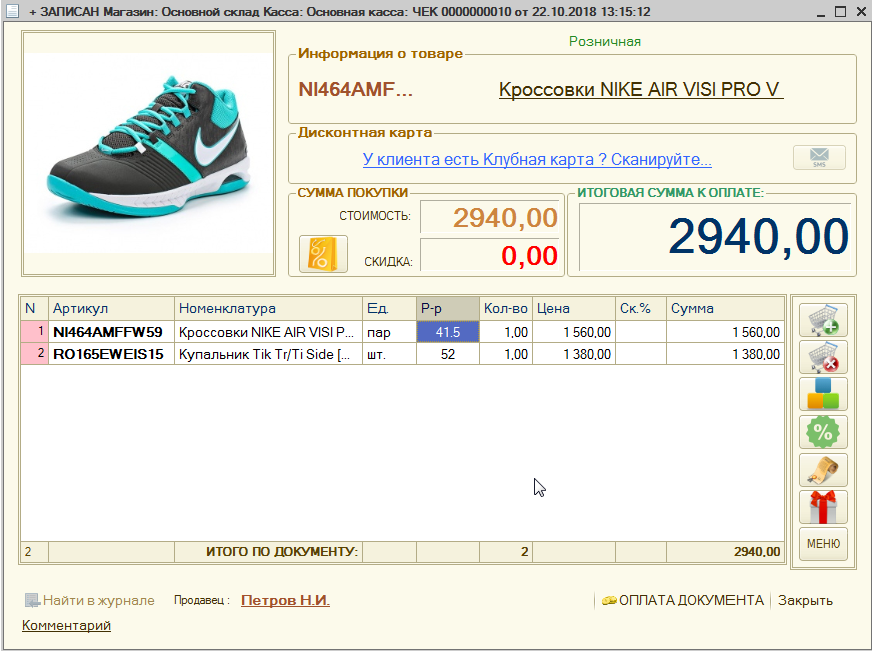
Переходим к оплате

Сканируем штрихкод нашего подарочного сертификата ....и оп-па....что это ? Почему не работает ?
\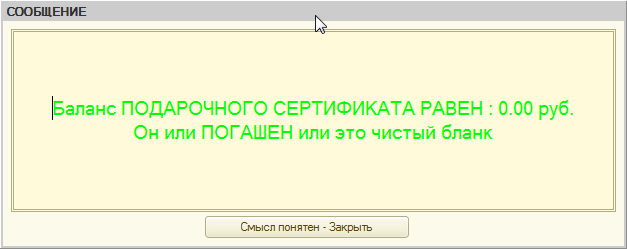
Все работает. Наш подарочный сертификат - еще не активирован. Т.е. он пустой - мы еще не получили денег
а для этого нужно СНАЧАЛА продать наш подарочный сертификат - сканируем его в документ чек
цена :1500 руб. - помните мы задали фиксированную сумму ? Вот это цена подарочного сертификата
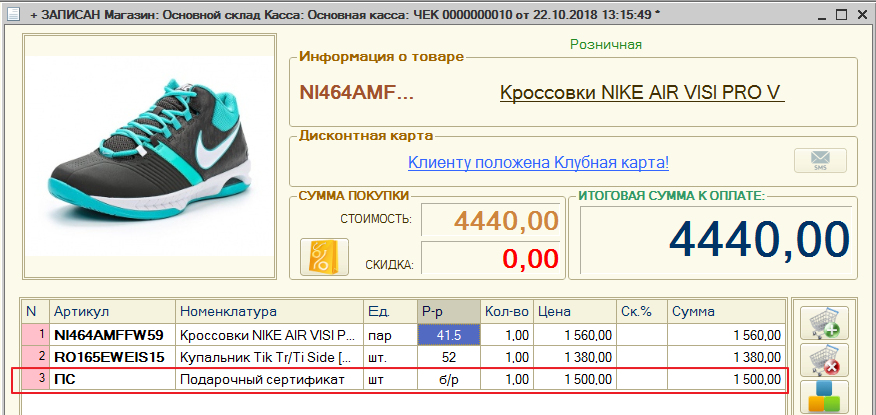
а если сканируем подарочный сертификат с плавающей сумму - получим вот такой вот запрос:
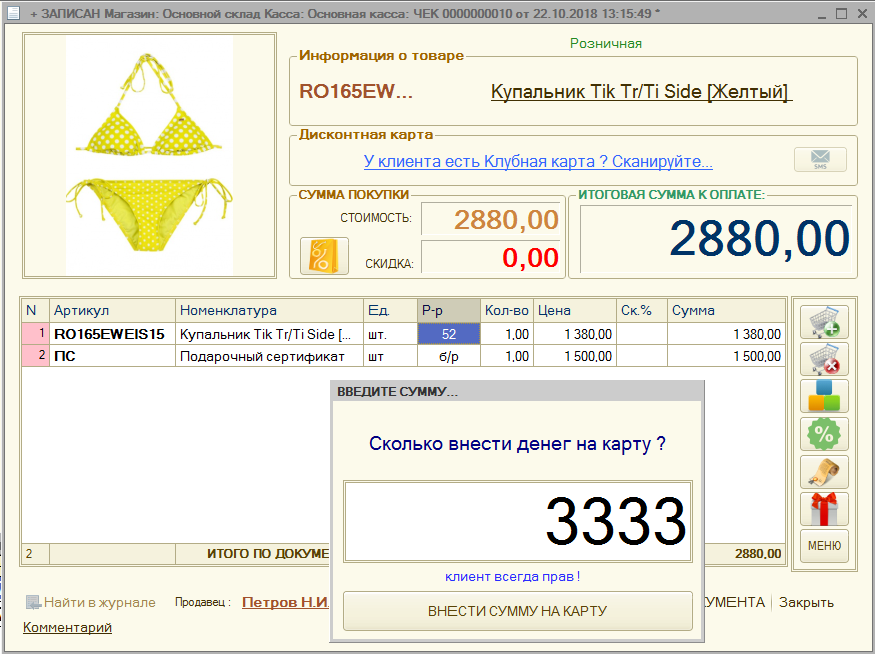
наши сертификаты добавлены в табличную часть. Нужно только оплатить.

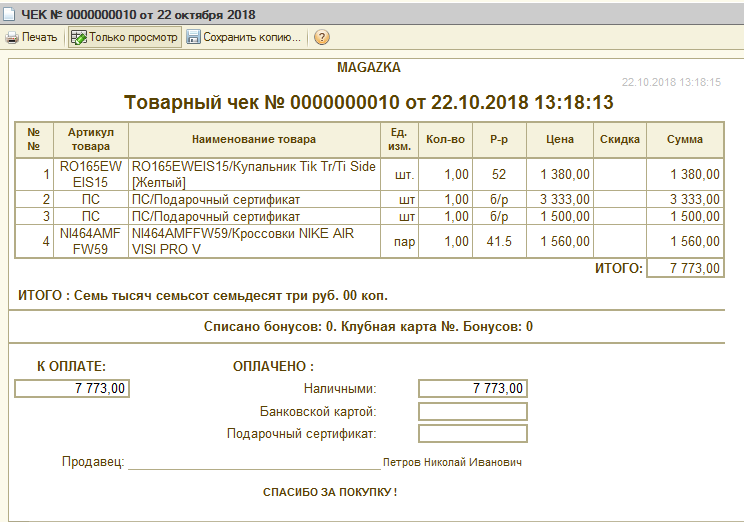
после оплаты чека (Подарочный сертификат - активирован) можно это проверить.
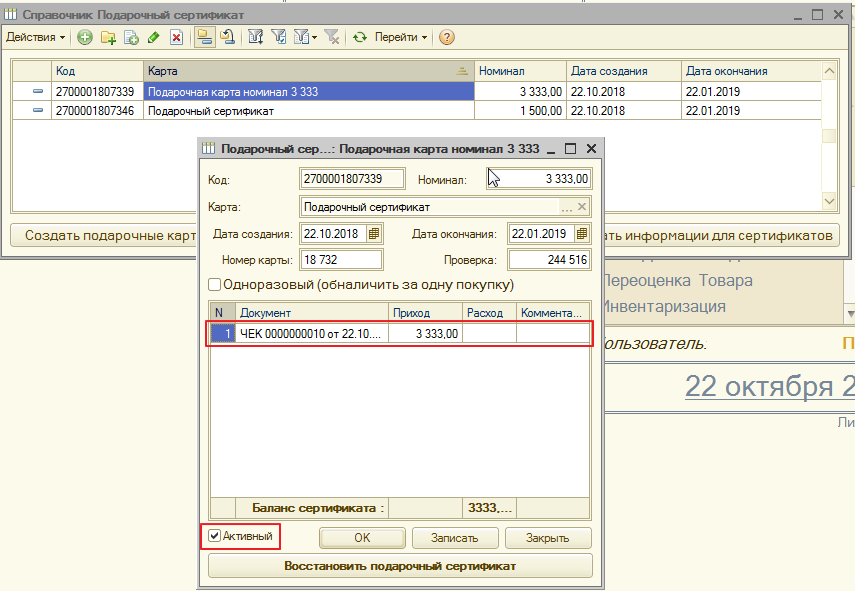
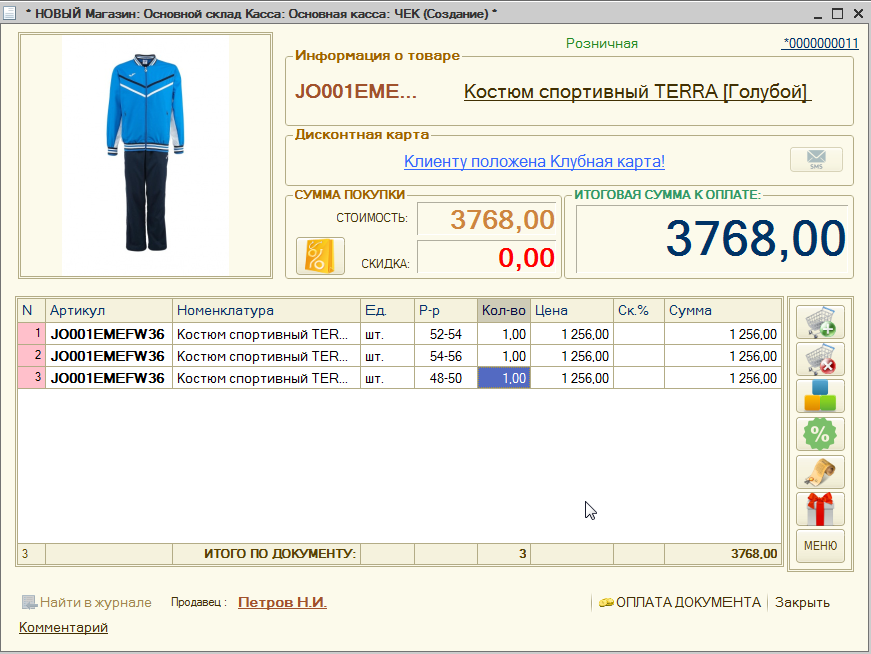
Оплата документа - вот теперь сканируем наш подарочный сертификат и видим результат

можн получить дополнительную информацию по нему

можно использовать НЕСКОЛЬКО подарочных сертификатов при оплате документа. Можно удалить (если некорректно ввели)

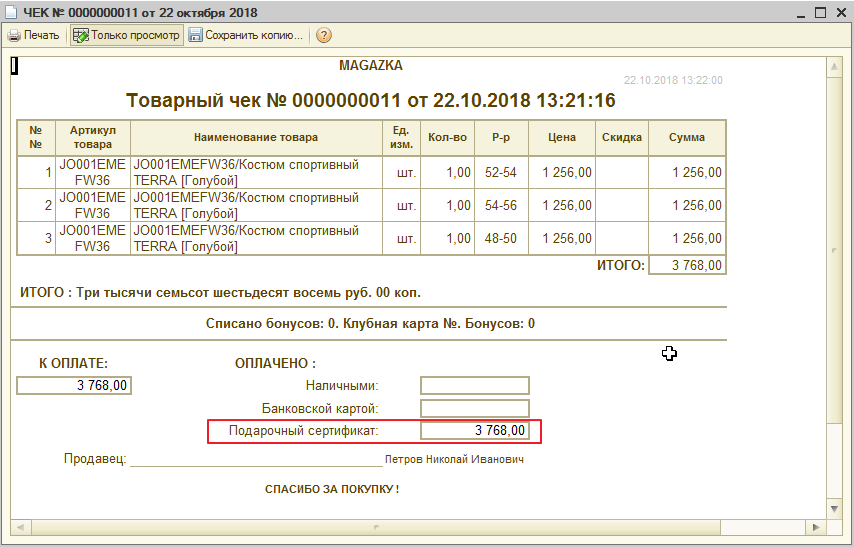
после оплаты документа - можно увидеть историю подарочного сертификата
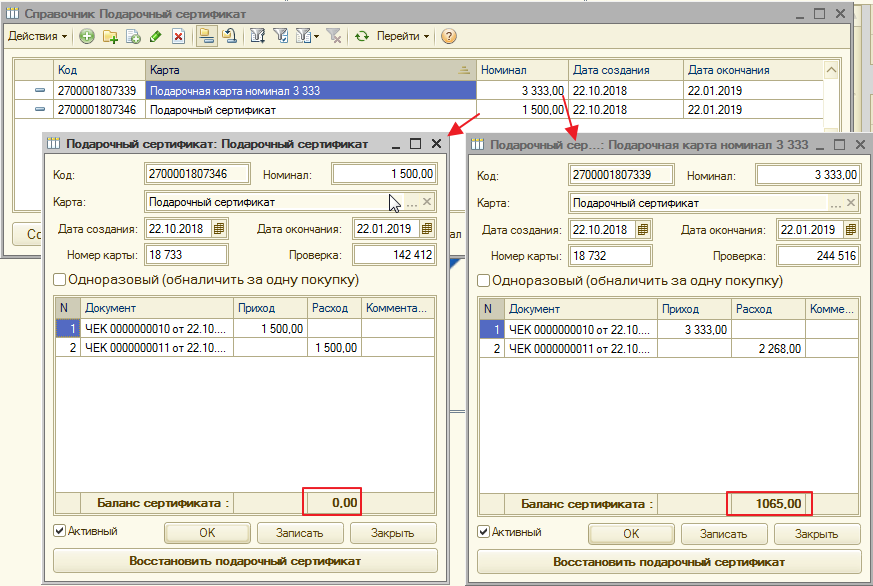
и даже оплатить остатком средств
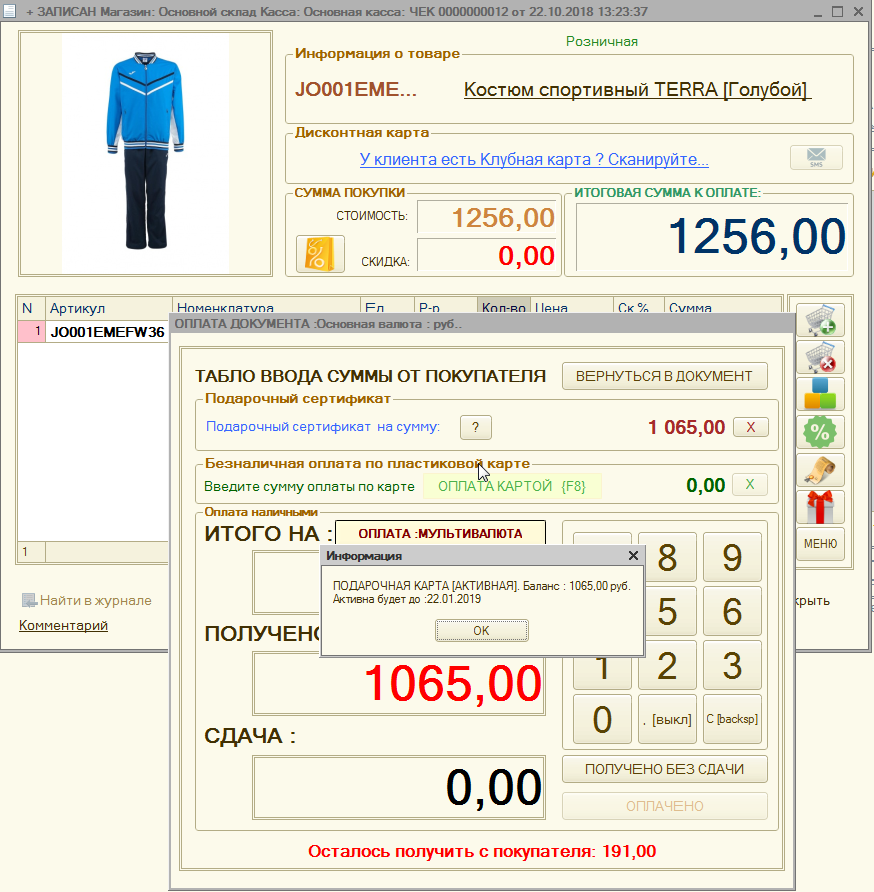
если повторно попробовать "продать" активированный сертификат - не получиться (программа строго за этим следит)
(можно АДМИНИСТРАТОРУ -после полного гашения сертификата , его восстановить и заново продавать - экономия бланков)

Может произойти вот такая ситуация. Программа не даст вам продать (активировать ) сертификат !
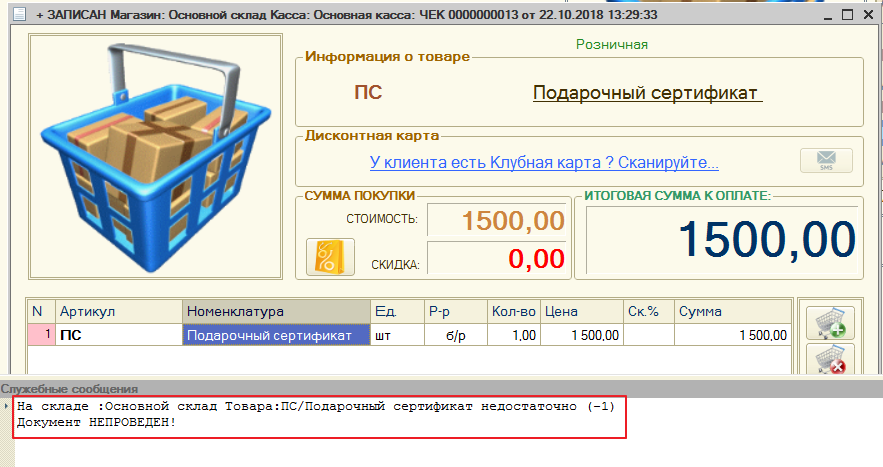
Почему ? Да , потому , что это бланк строгой отчетности (это ваши деньги - будьте внимательны)
и у вас скорее всего - стоит контроль отрицательных остатков
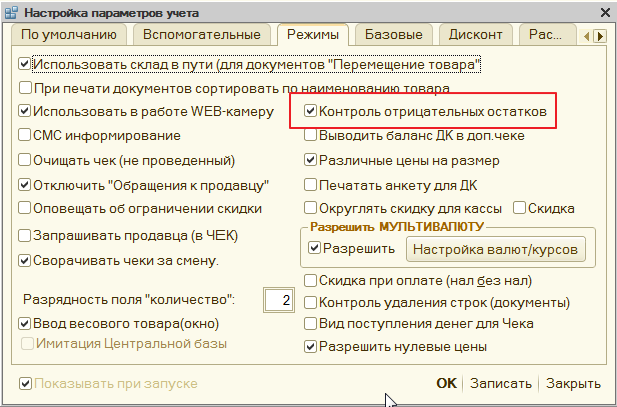
Выхода из этой ситуации два :
1. Сделать оприходование бланков подарочных сертификатов (для учета и контроля в магазинах)

или если это вам не нужно. В карточке товара "Подарочный сертификат" - вид товара изменить на "Услуга"
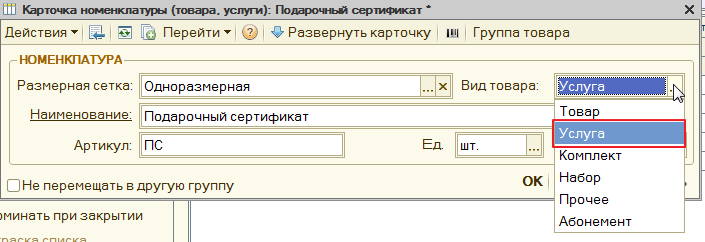
Приятного пользования!
Урок №13 Обмен между базами в ручном режиме - через перенос файла (выгрузить и загрузить)
Автор Разработчик РазработчикУрок №13 Обмен между базами в ручном режиме - через перенос файла (выгрузить и загрузить)
(урок подготовлен на основании релиза *.0251)
Иногда автоматический обмен (из "шаловливых ручек"- восстановление данных из архива, замена файла, смена компьютера и.т.д) перестает работать.
я всегда всем говорил и говорить буду : "Сначала научитесь , разберитесь как это работает в РУЧНОМ режиме, а уже потом автоматизируйте, чтобы понимать сам процесс"
А то не успел поставить программу - подключил 10 магазинов, все работает. и вдруг из одного магазина перестали приходить данные...Все пропало !!!
ничего страшного не случилось - нужно разобраться и сделать РУЧНОЙ ОБМЕН - программа вам сообщит о выявленной проблеме и будет думать, что делать дальше
РУЧНОЙ ОБМЕН
Откроем Центральную базу (ЦБ)
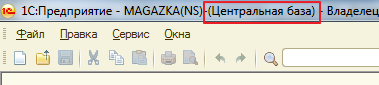
Переходим - Главное окно - Служебные- "РИБ- обмен между складами"
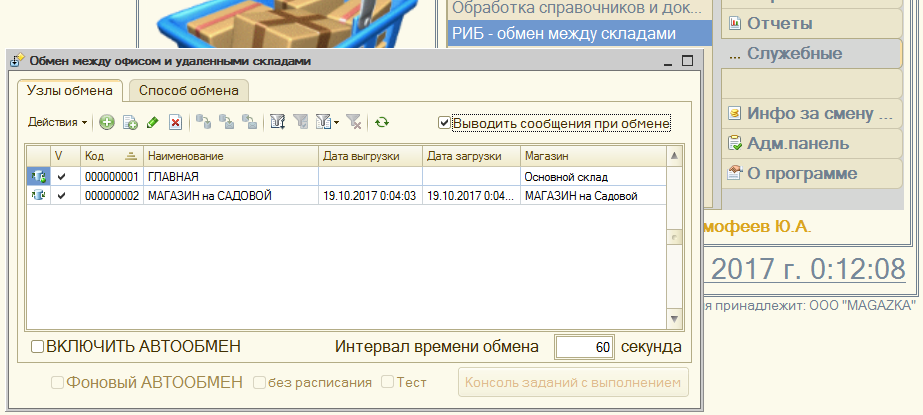
Выбираем нужный нам узел (получателя сообщения) - меню станет активным и нажимаем "Записать изменения"
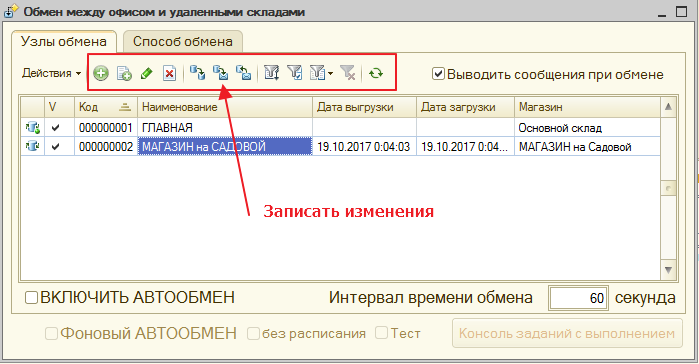
появится вот такое окно я изменил по [...]
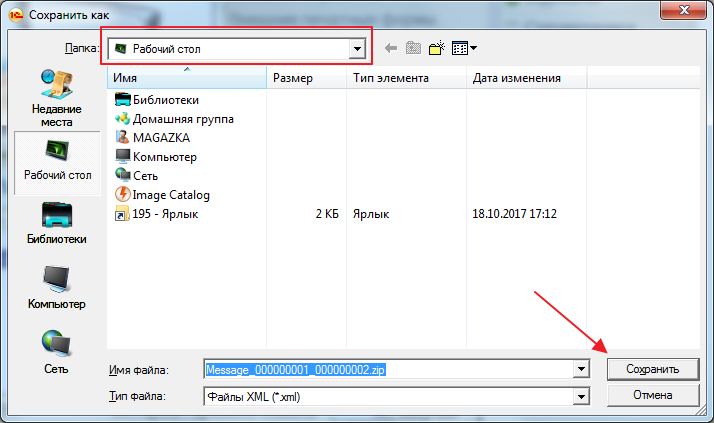
имя файла сообщения на C:\Users\MAGAZKA\Desktop\Message_000000001_000000002.zip
(т.е. сказал программе - чтобы файл был выгружен на Рабочий стол
- не РЕКОМЕНДУЮ сразу ВЫГРУЖАТЬ на флешку
- может быть потом ошибка чтения файла)
лучше выгрузить на компьютер и потом скопировать на флешку (да, да...все мы не без грехов)
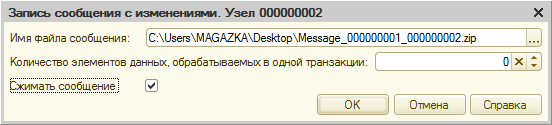
Галочка "Сжимать сообщения" стоит по умолчанию с галочкой выгрузка будет в формате ZIP
(сообщения обмена запаковано в архив)
без галочки выгрузка будет в формате XML
(сообщения обмена по умолчанию)
Нажимаем "ОК" и видим следующее окно
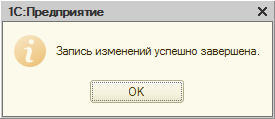
Перейдем на рабочий стол - и увидим наш файл

что обозначает имя файла ? Message_000000001_000000002
в переводе сообщение от узла 000000001 для узла 000000002
копируем файл на флешку (или отправляем по почте)
на компьютер с Периферийной базой (ПБ)
Переходим - в Служебные - "РИБ- обмен между магазинами"
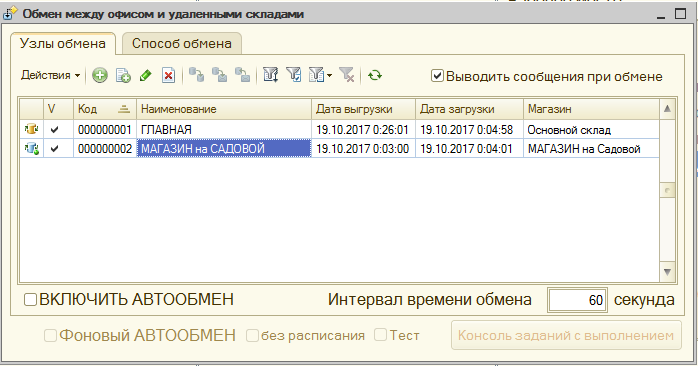
видим отличия - текущая база отмечена "шариком" наша Периферийная база, а центральная - отображается оранжевым цветом.
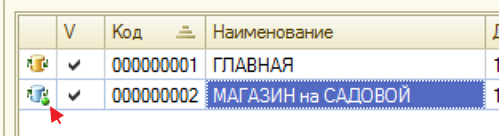
Периферийная база может получать и отправлять информацию только Центральной базе.
Выделяем в списке Центральную базу - меню станет активным нажимаем "Прочитать изменения"
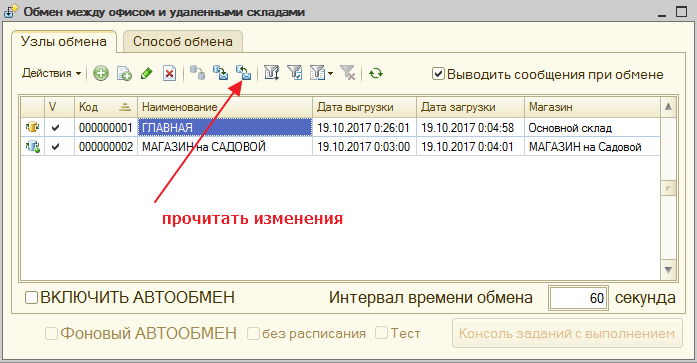
появится окно для загрузки. По умолчанию программа ищет файл обмена в служебной папке

а его там нет, поэтому путь нужно изменить - на тот где лежит наш файл обмена указываем Рабочий стол
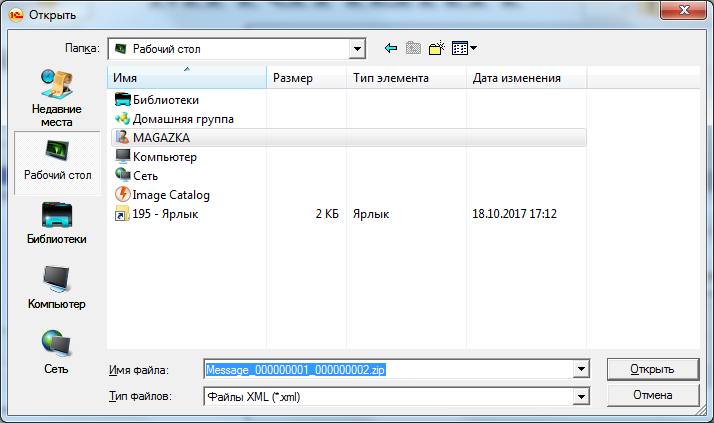
и программа файла "не видит" потому что - нужно изменить формат с XML на ZIP
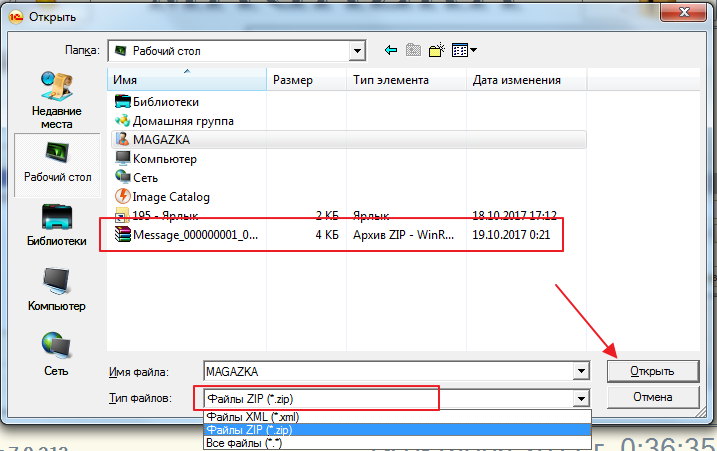
нажимаем "Открыть" путь изменился
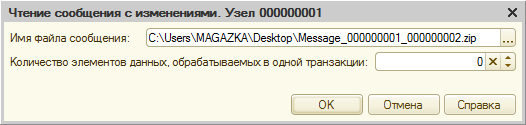
нажимаем "ОК"
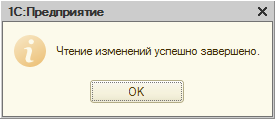
что и требовалось доказать.
В обратную сторону работает также.
А если я по ошибке или по незнанию (или кто то другой) еще раз - загрузит файл обмена ?
ничего страшного в этом нет.
ДВАЖДЫ один и тот же файл - программа не даст вам загрузить выйдет окно с предупреждением
"Номер сообщения меньше и равен ранее принятому сообщению"
Если видим , вот такое сообщение

Это означает , что из ЦБ (пришло обновление релиза) но вы не дождались обновления и запустили программу
раньше, ПБ обновилась (но не обновила конфигурацию базы данных) и поэтому не может принимать НОВЫЕ данные от ЦБ
Заходим в конфигуратор - и нажимаем "синий бочонок" или F7 (Обновить конфигурацию базы данных)
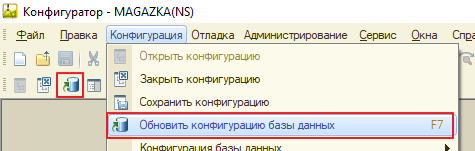
Закрываем конфигуратор, запускаем программу и запускаем автообмен. Все работает.
Может выдать сообщения
(неверный получатель, номер сообщения меньше..., конфигурация не соответствует ожидаемой и.т.д.)
вот тогда обращайтесь к специалисту.
Урок №12 Контроль выдачи клубной (дисконтной) карты покупателю
Автор Разработчик РазработчикУрок №12 Контроль выдачи клубной (дисконтной) карты покупателю
(урок подготовлен на основании релиза *.0250)
Если Вам нужно контролировать выдачу клубных (дисконтных, бонусных) карт покупателю
1. Нужно задать условие - при котором карта будет положена покупателю (нижний порог)
простыми словами СУММА ПОКУПКИ в документе ЧЕК должна соответствовать какому то условию
Даже если у вас бонусные карты (в любом случае нужен минимальный порог задать)
Обработки - Настройка торговли- Дисконт - Дисконтная и накопительная
зададим нижний порог = 5000 руб.
Это значит , что если покупатель совершит покупку равную или большую 5000 руб. будем ему выдать НОВУЮ карту (если он до этого ее не имел)
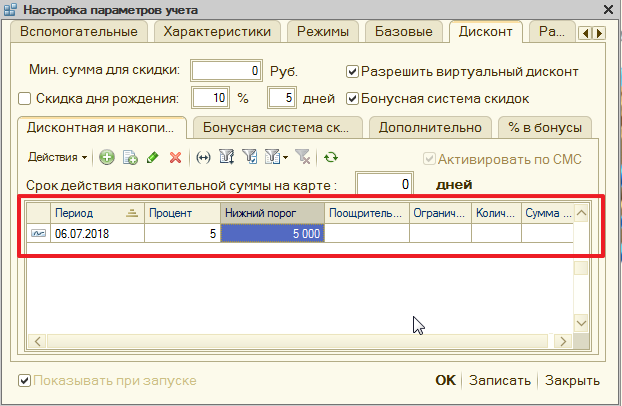
При создании НОВОГО документа чек - напоминание "У клиента есть КЛУБНАЯ карта ? Сканируйте..."
(т.е. нужно поинтересоваться у покупателя , есть ли у него наша карта для получения привилегий)
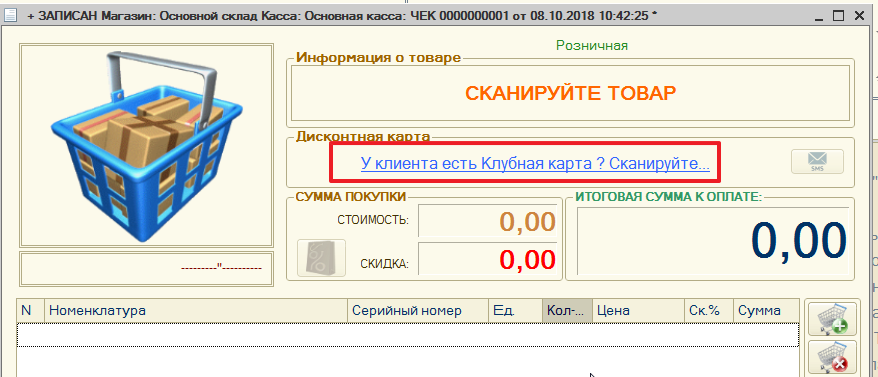
добавим новый товар - сумма меньше нашего порога (5000) руб. ничего не меняется
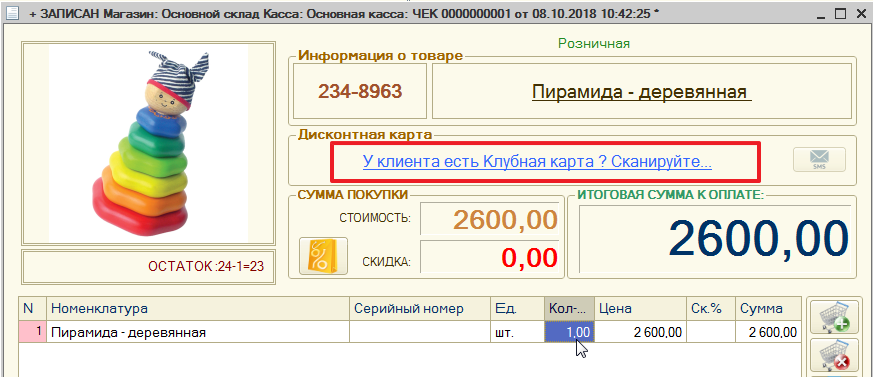
изменим количество - сумма документа стала больше нижнего порога (5200 > 5000)
Надпись изменилась "Клиенту положена Клубная карта!"
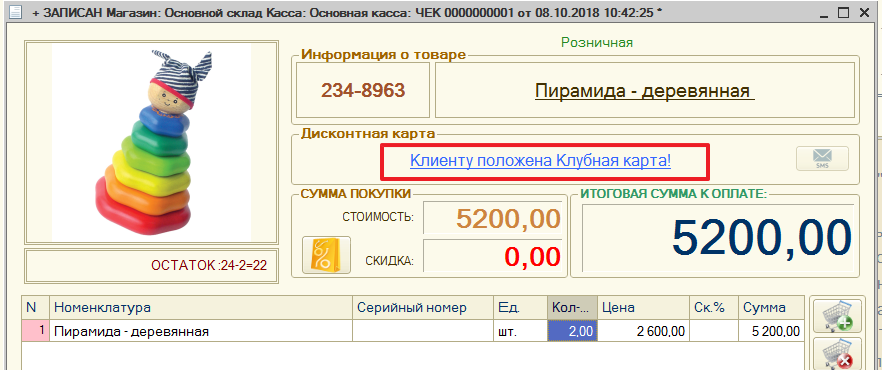
надпись АКТИВНАЯ если по ней кликнуть - будет открыта НОВАЯ ФОРМА (анкета) для выдачи клубной карты
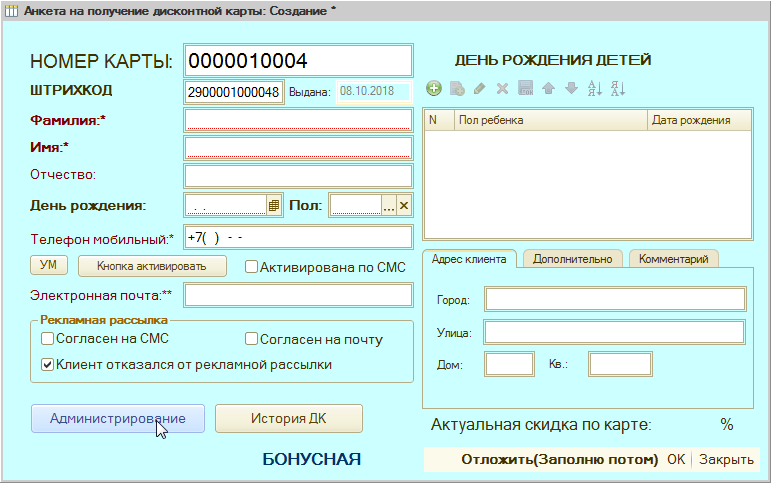
Но, надписи не всегда читают или обращают внимание ! Можно добавить принудительное напоминание
справочники "Полномочия пользователя" - Документ "Чек" - поставим галочку - "Контроль выдачи дисконтной карты"
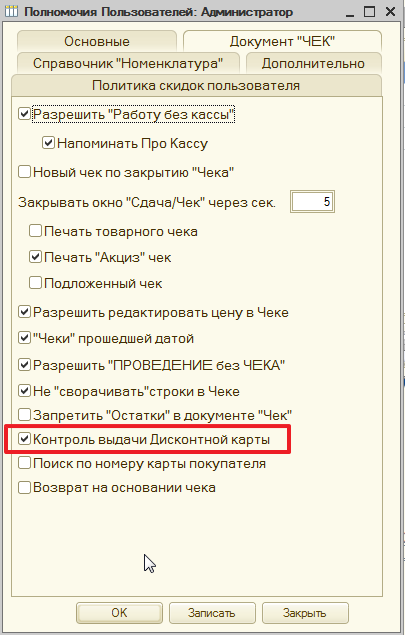
теперь если покупателю ПОЛОЖЕНА по условия программы клубная карта (и у него ее еще нет)
- перед оплатой документа вы получите вот такое напоминание
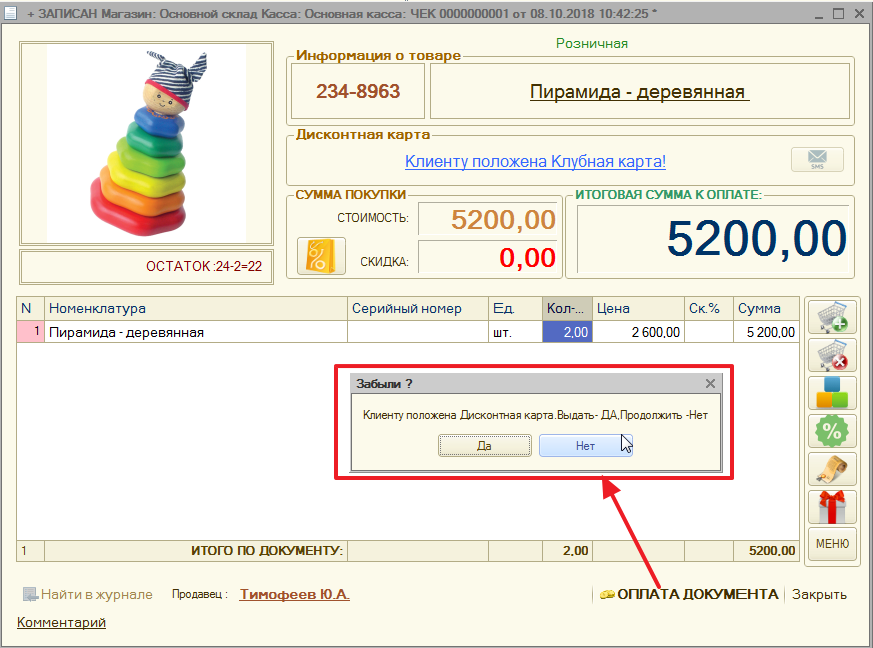
Урок № 5.1 Как округлить результат переоценки товара (итоговую розничную цену)
Автор Разработчик РазработчикУрок № 5.1 Как округлить результат переоценки товара (итоговую розничную цену)
(урок подготовлен на основании релиза *.0250)
Допустим у вас есть вот такая табличка во внешнем файле
можно сразу в таблице сделать необходимые вычисления по округлению и загрузить уже нужный результат
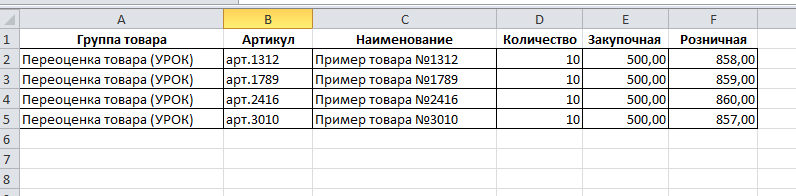
Открываем обработку ПРЫГ-СКОК (универсальная загрузка данных)
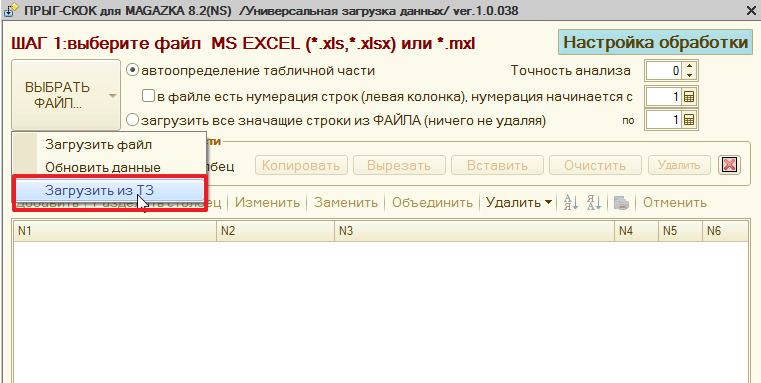
в открывшуюся форму - копируем только нужные данные для загрузки
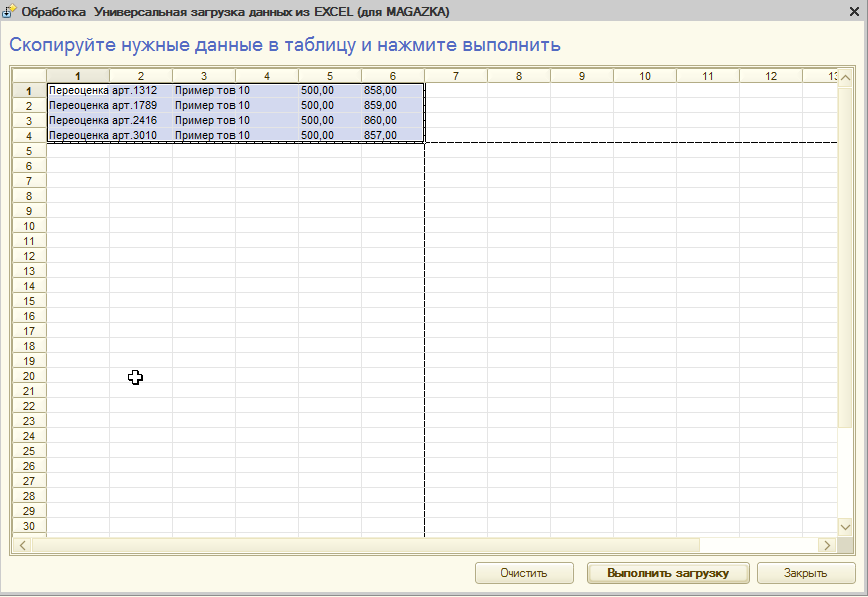
получаем результат загрузки
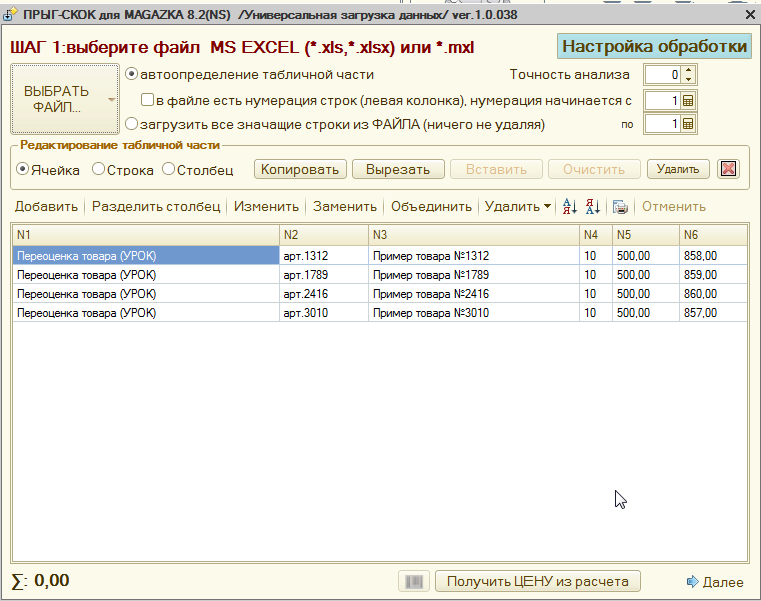
определяем нужные поля для загрузки (через Дополнительные реквизиты - указываем ГРУППУ ТОВАРА - РОДИТЕЛЬ)
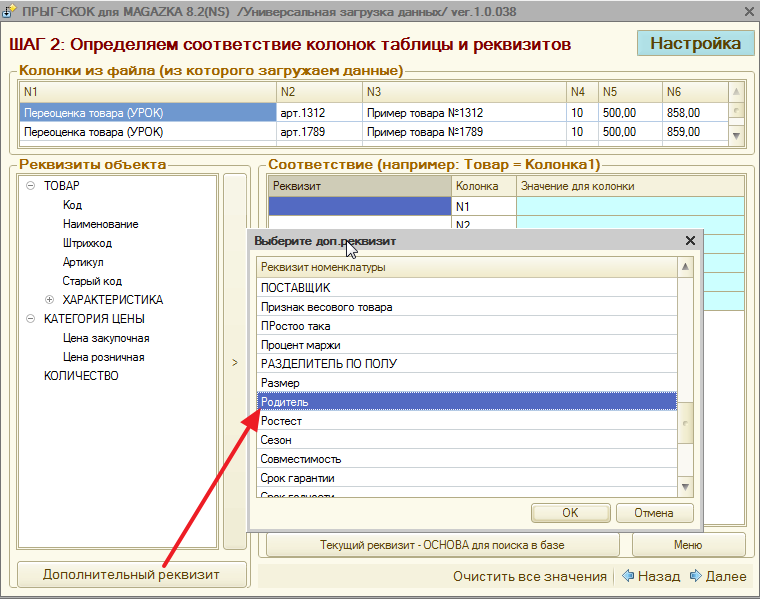
вот примерный результат сопоставления полей для загрузки данных
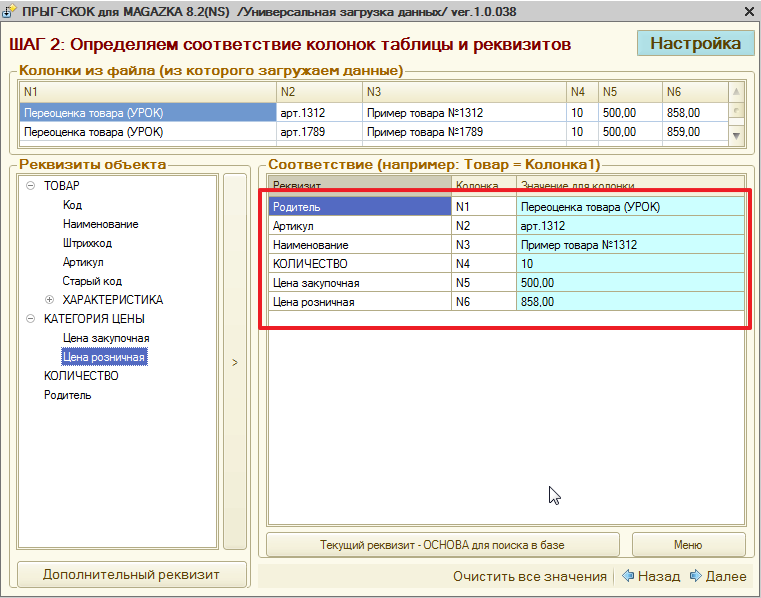
нажимаем далее. И вот на этом этапе - карточки ТОВАРА уже созданы в базе
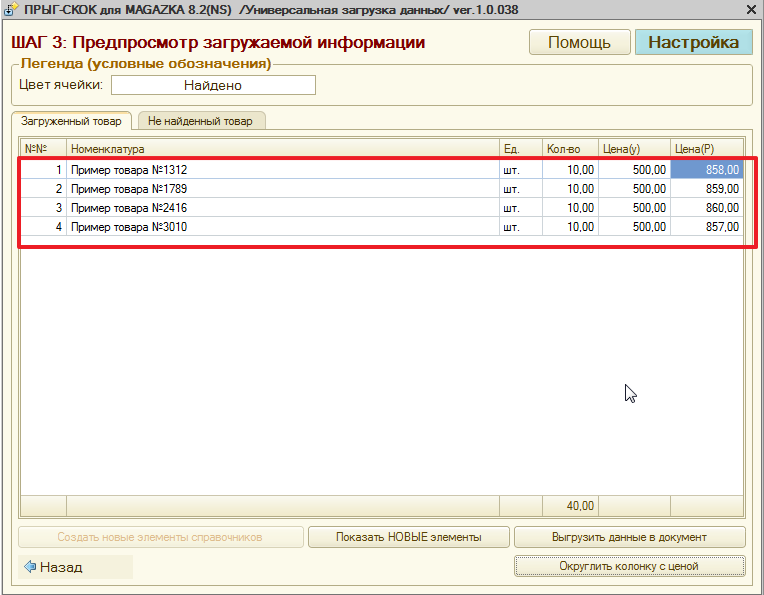
Откроем справочник Номенклатуры и убедимся в этом
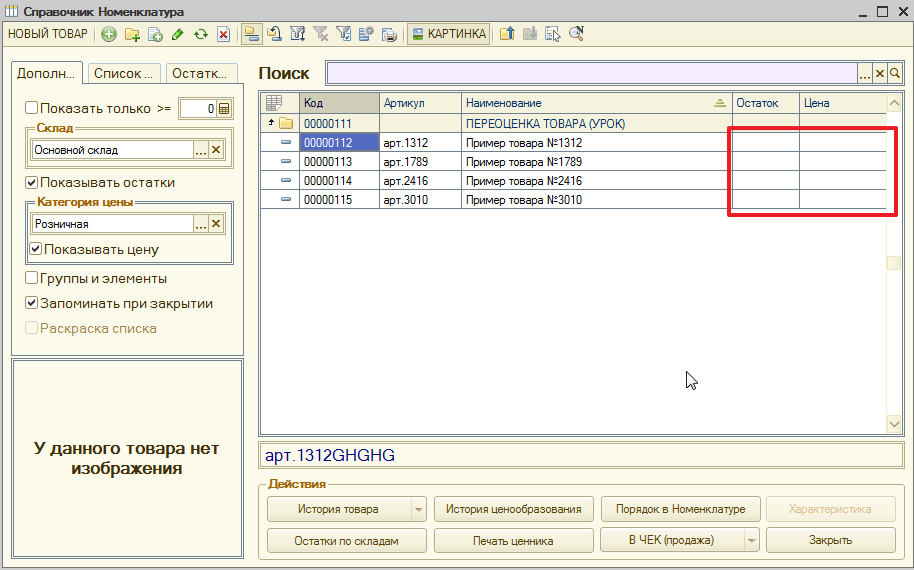
не заполнены только поля ОСТАТОК и ЦЕНА - для этого нужно оформить документ (об этом немного ниже)
вот на этом этапе уже можно округлить цену
-1 - до десятков
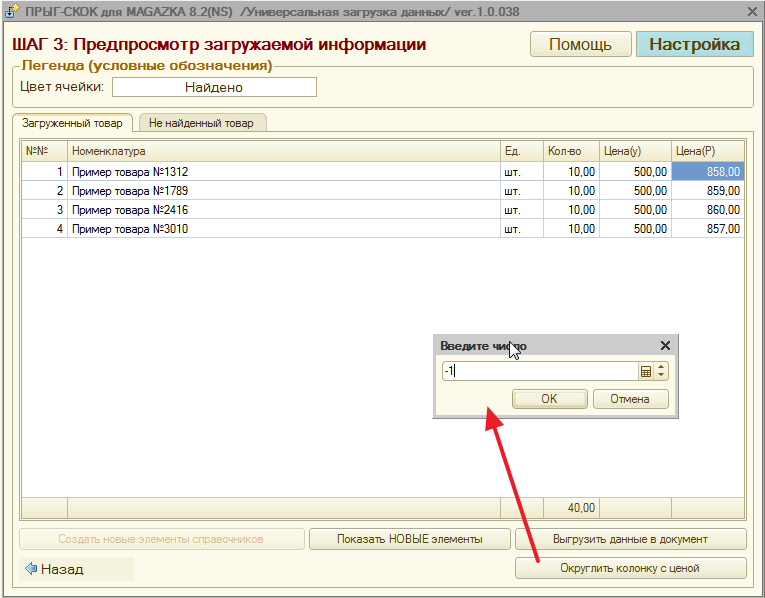
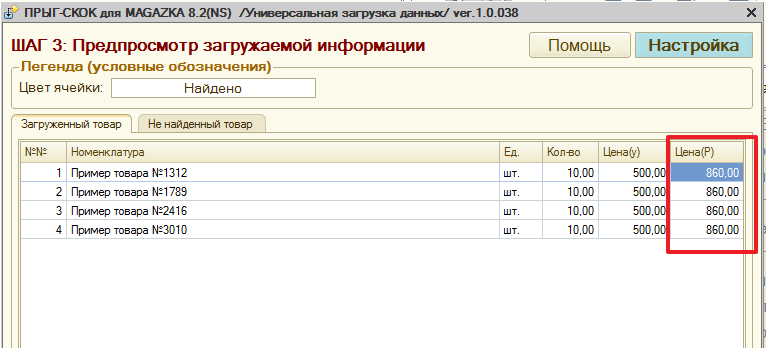
- 2 - до сотых
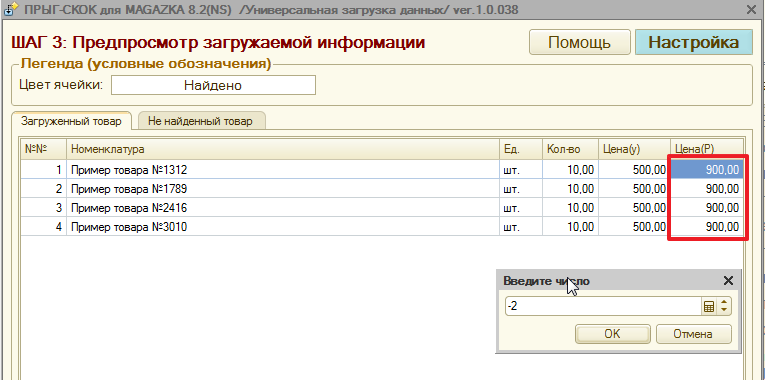
-3 - до тысячных
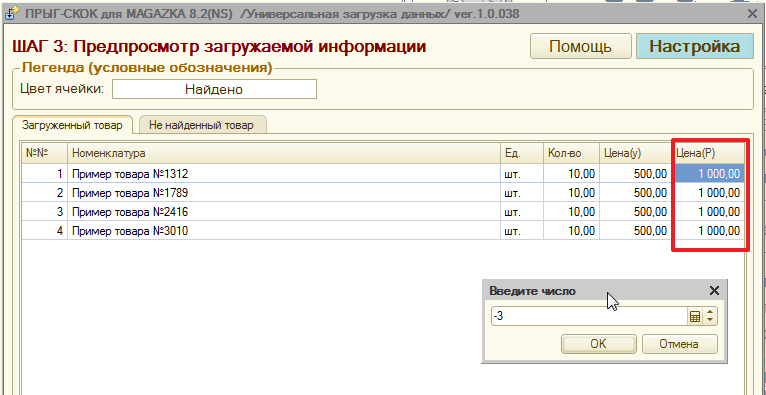
Но, оставим все как есть и загрузим данные в документ
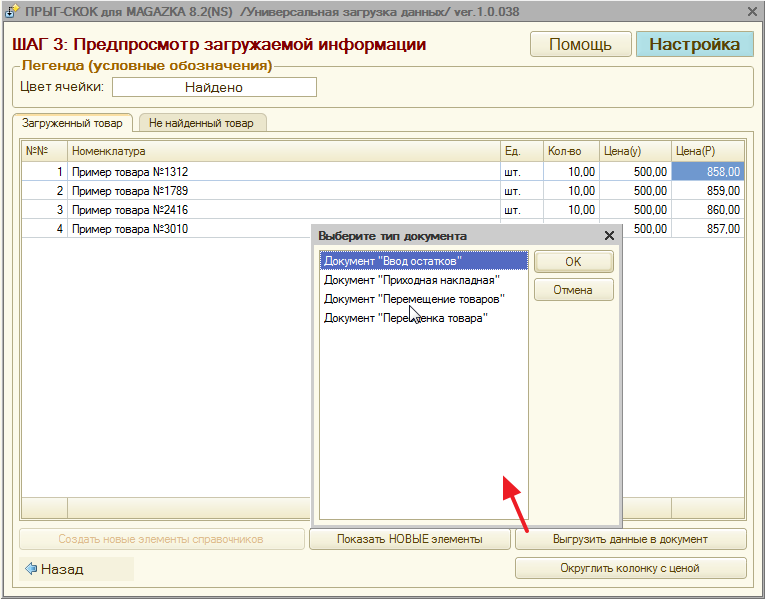
Вот создан новый документ "Ввод остатков"
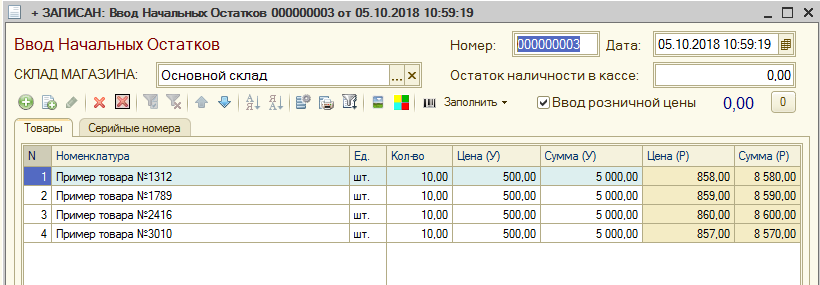
проводим его и проверяем результат.
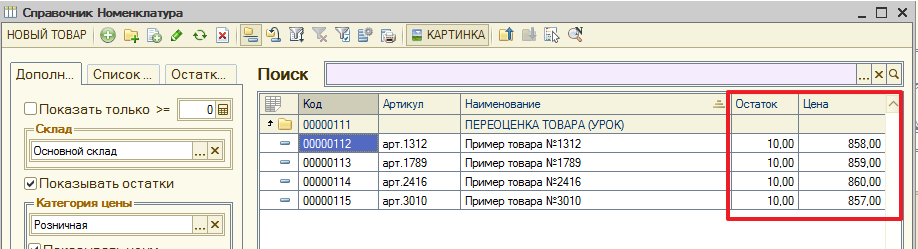
Но, он нас не устраивает - нужно цены поднять на 15%
для этого создаем документ "Переоценка товара"
чтобы не вводить и подбирать вручную нужный товар - заполним на основании документа (простыми словами скопируем нужные данные)
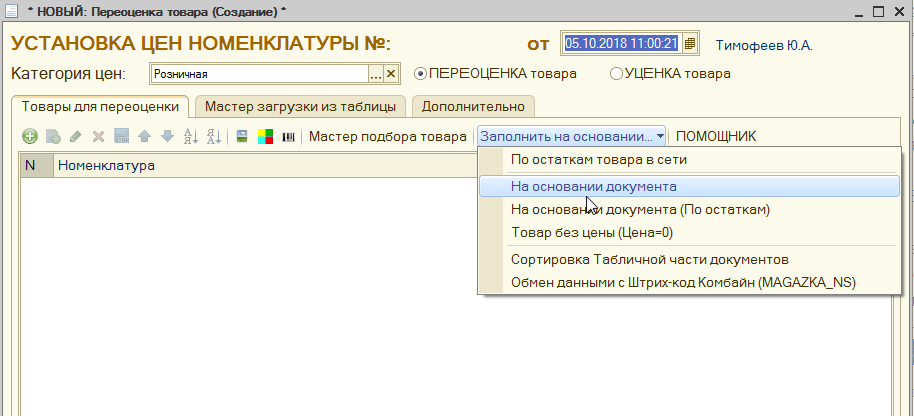
выбираем нужный вид документа - в нашем примере "Ввод остатков"
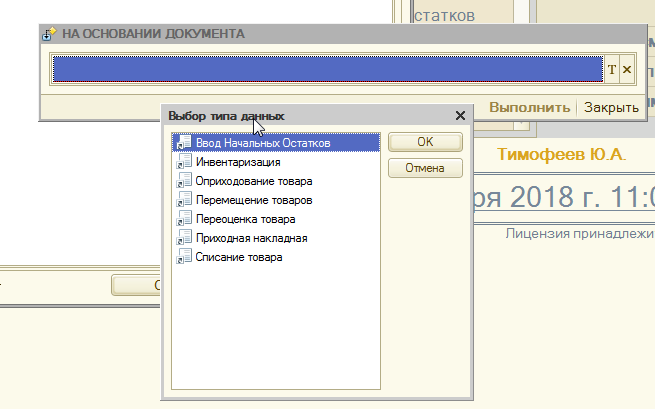
выбираем из журнала нужный документ
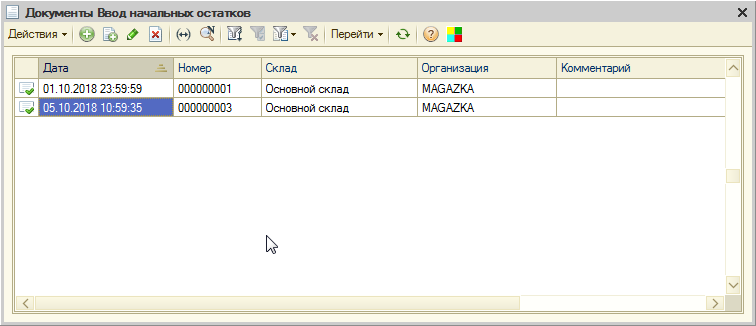
видим результат загрузки
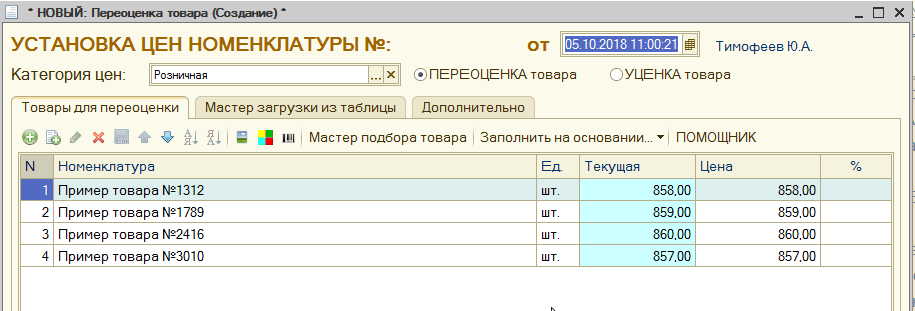
открываем "ПОМОЩНИК" - инструмент для переоценки
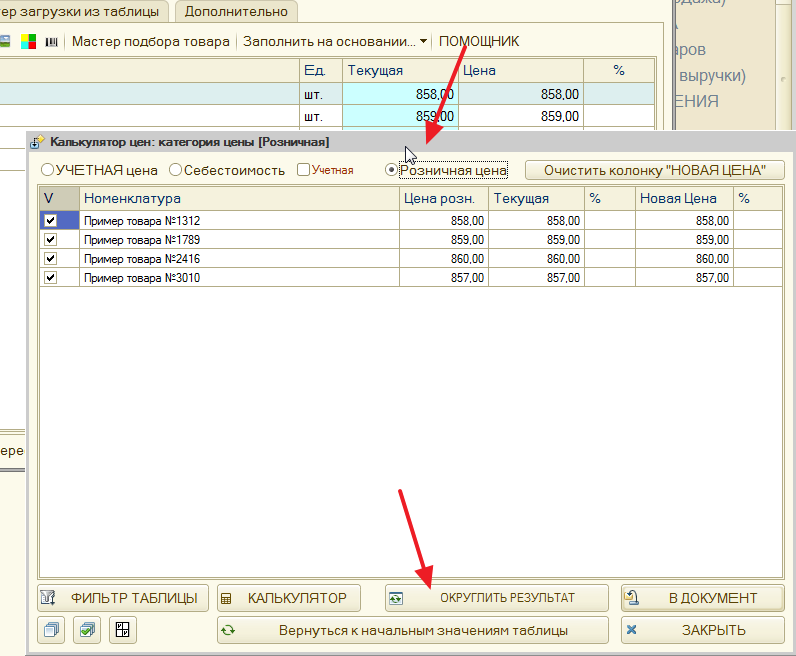
через "КАЛЬКУЛЯТОР" увеличиваем текущую цена на 15%
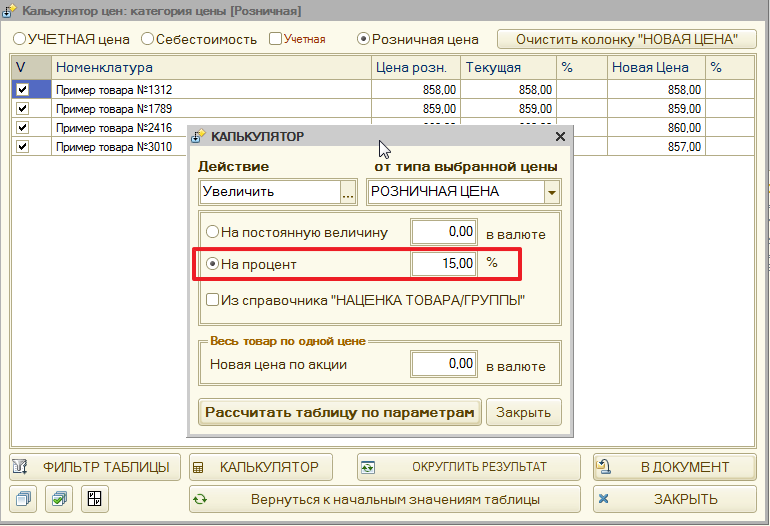
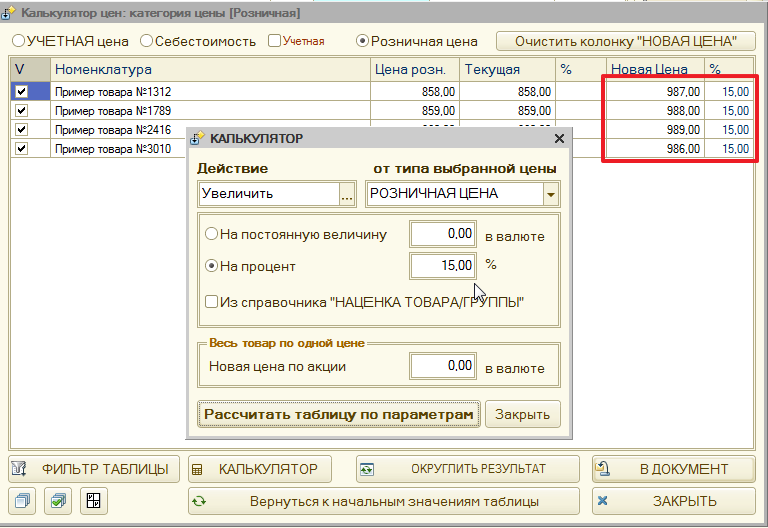
и вот тут нужна кнопка "ОКРУГЛИТЬ РЕЗУЛЬТАТ"
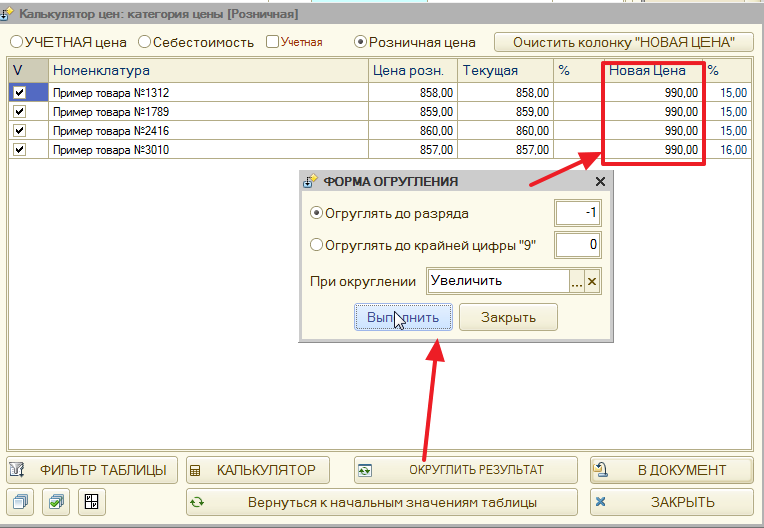
выгружаем в документ
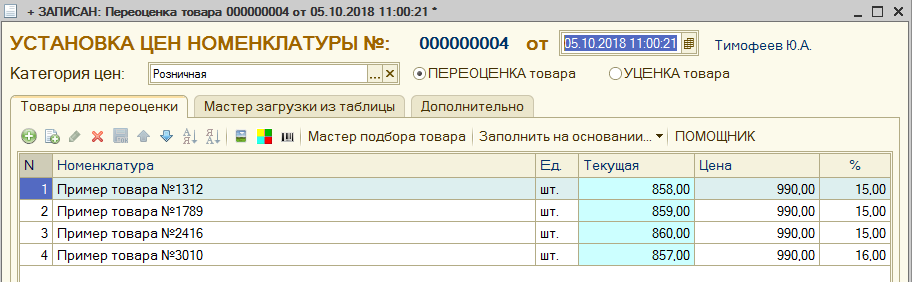
проводим и получаем НУЖНЫЙ результат. и цель нашего урока
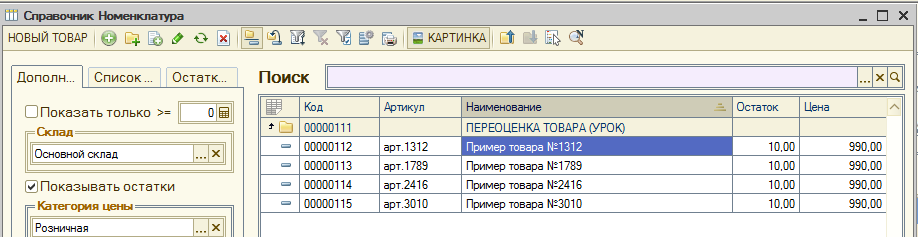
Урок №7 Как узнать историю "движения" товара
Автор Разработчик РазработчикУрок №7 Как узнать историю "движения" товара
(урок подготовлен на основании релиза *.0245)
Иногда нужно узнать историю товара - откуда , от кого, когда пришел и куда ушел
Открываем справочник "Номенклатура" - выбираем товар - меню -"ИСТОРИЯ ТОВАРА"
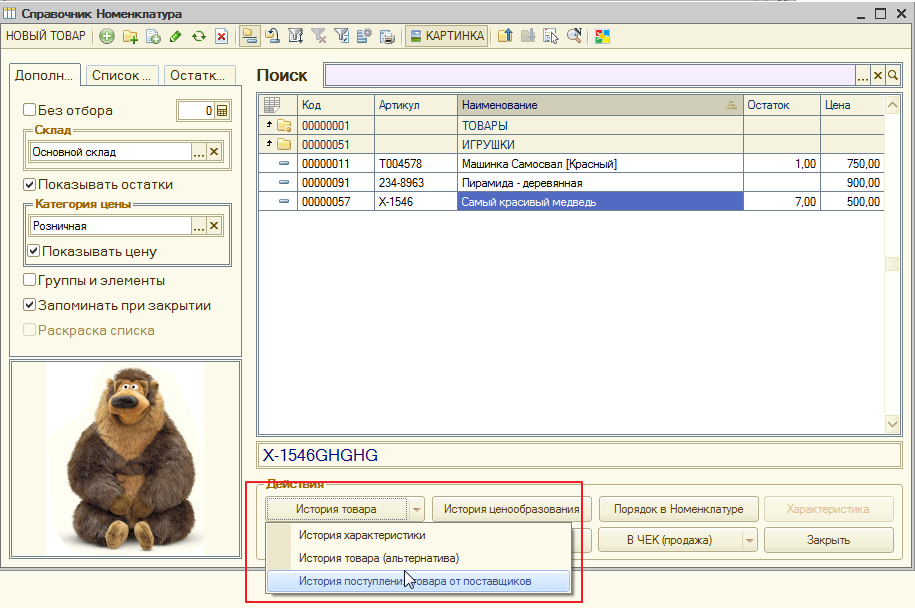
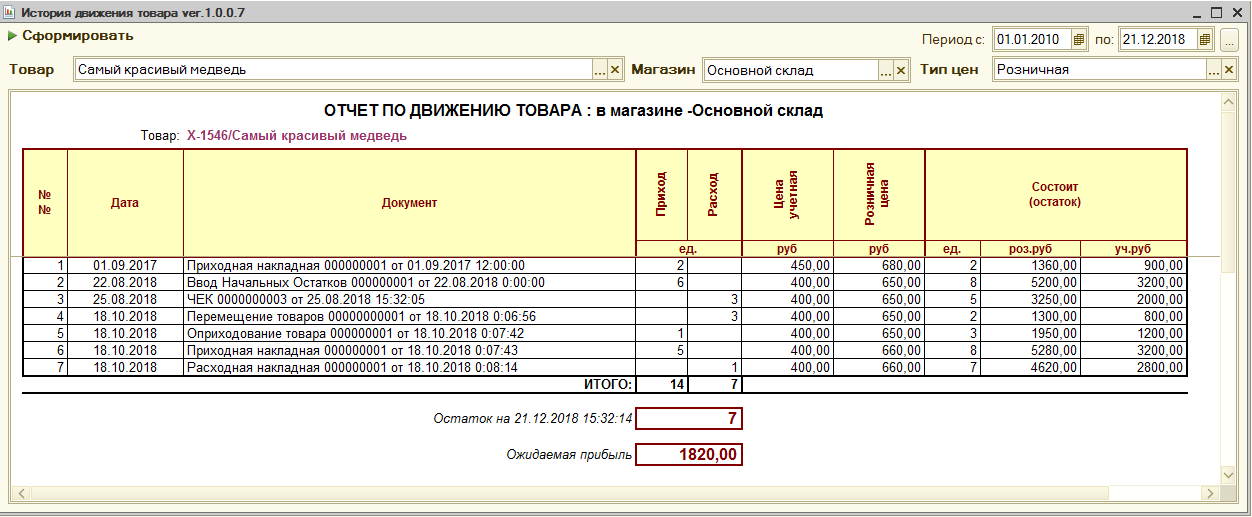
ПРИБЫЛО- УБЫЛО - СОСТОИТ
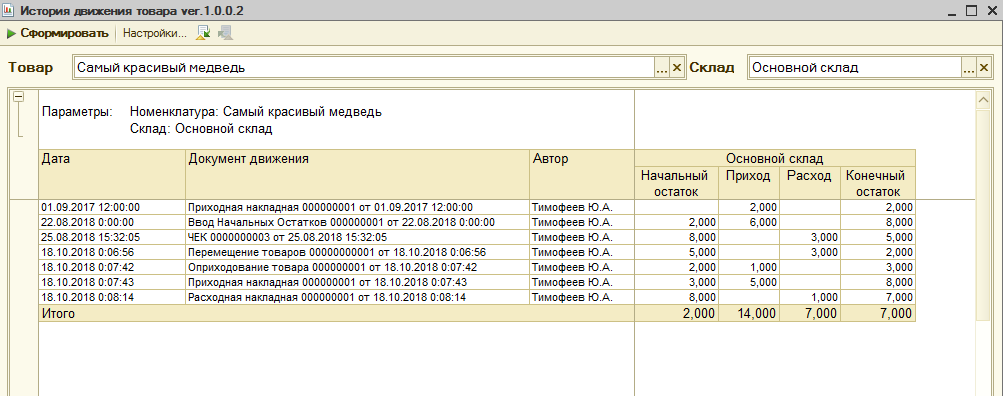
МОНИТОРИНГ ЦЕН ОТ ПОСТАВЩИКОВ